Что можно «выжать» из телефонной линии? | Мир ПК
Схема подключения DSL-модема
Телефонная линия — это пока единственная наиболее доступная телекоммуникационная роскошь. Протягивать дополнительные линии для подключения к Internet дело хлопотное и дорогое. Поэтому максимальная скорость работы в Internet для домашних пользователей ограничена сегодня 56 кбит/с. Однако все не так печально: есть технология, «выжимающая» из обычной телефонной линии до 7,5 Мбит/с. Эта технология называется DSL (Digital Subscrabe Line).
Особенности технологии DSL
Да, оперативно переписать качественную картинку или даже видеофрагмент из Internet — это уже не из области фантастики. Доступная прежде только для корпоративных пользователей, технология DSL теперь, после поддержки городскими телефонными сетями (в Москве, С.-Петербурге, Нижнем Новгороде), стала реальностью и для домашних пользователей.
Вначале мы рассмотрим, как работают DSL-модемы, чтобы выявить основные преимущества технологии.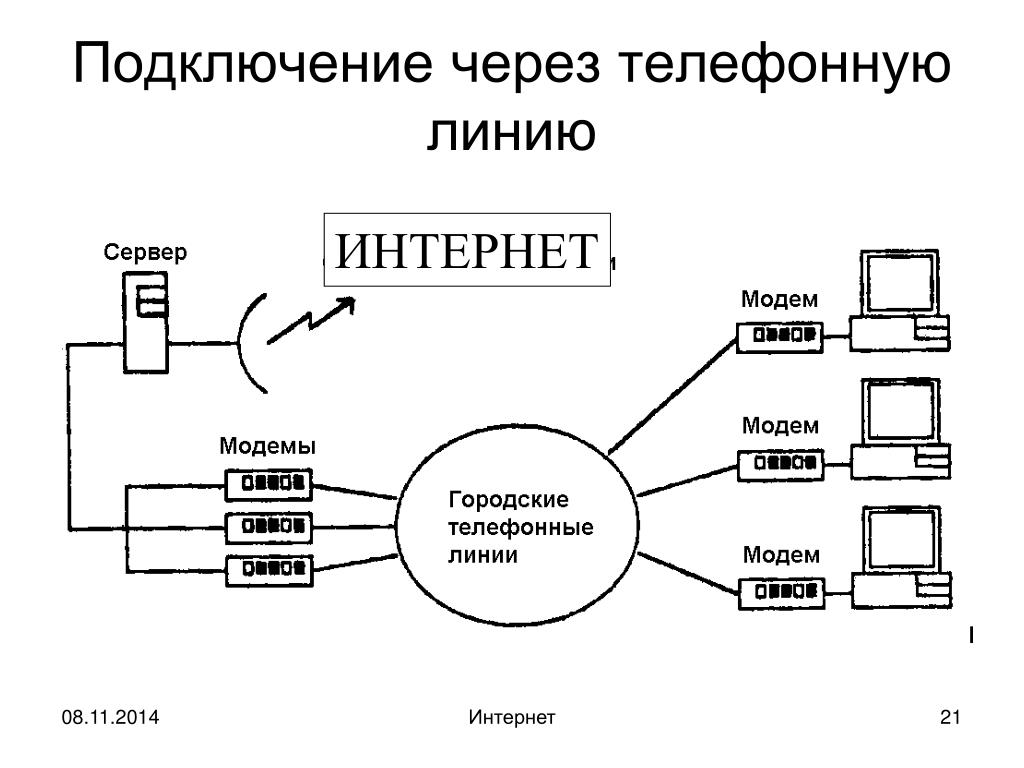
Прежде чем установить соединение, оба DSL-модема выбирают лучшие частоты для передачи данных и во время работы периодически проверяют частотные характеристики линии. Это влияет на скорость передачи данных: она зависит от уровня помех на линии и может быть не постоянной.
Еще одна особенность DSL-технологии — на скорость передачи данных влияет удаленность клиента от телефонной станции. Вполне приемлемое качество передачи данных обеспечивают до семи километров кабеля.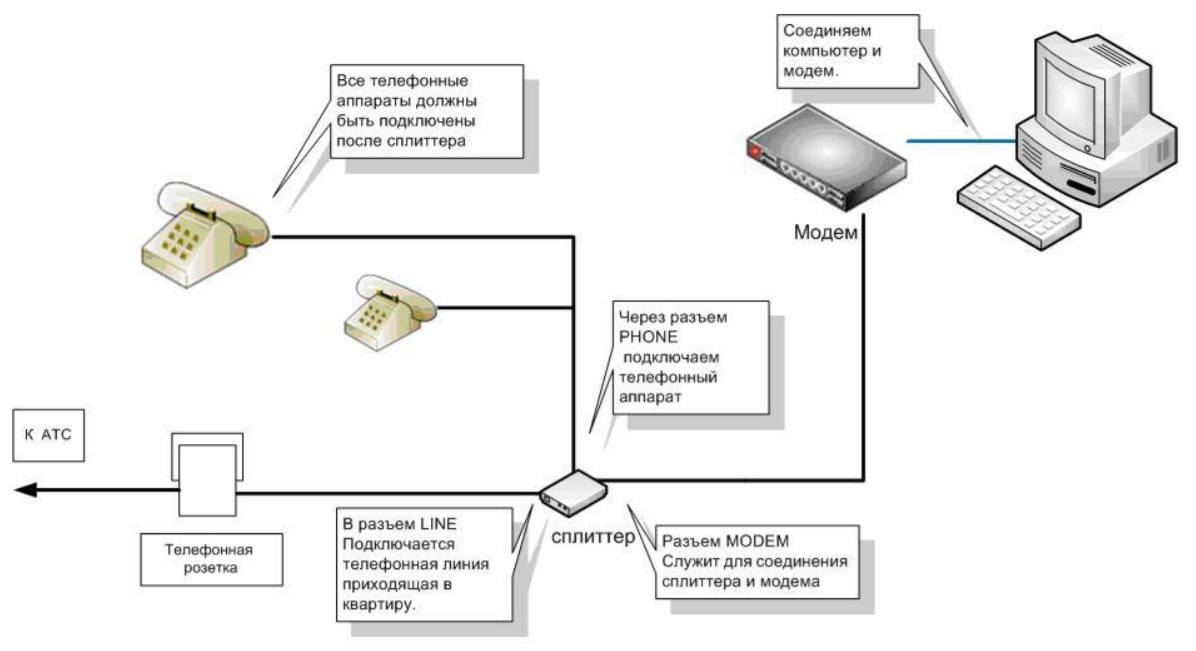
Обычно пользователи получают больший объем информации, чем отправляют сами и вполне доступно увеличить скорость передачи данных от провайдера и уменьшить — от клиента. Такая технология называется асимметричной DSL, или ADSL. Именно в этом случае и была достигнута скорость 7,5 Мбит/с на обычной телефонной линии. Но и тогда от клиента к провайдеру можно передавать несколько сотен килобайт в секунду — этого достаточно для полноценной работы браузера, FTP и даже IP-телефонии.
DSL-модем не только передает данные, но также выполняет роль маршрутизатора. Оборудованный Ethernet-портом DSL-модем дает возможность подключить к нему несколько компьютеров. Так, «ПТТ Телепорт» объединяет в локальную сеть до 10 пользователей одной DSL-линии. Это позволяет установить минимальную абонентскую плату (15 долл.)*, а емкость DSL-канала разделяется между всеми пользователями. При этом настройкой соединения Ethernet занимается пользователь, а настройкой маршрутизации в DSL-модеме — сам Internet-провайдер.
Так, «ПТТ Телепорт» объединяет в локальную сеть до 10 пользователей одной DSL-линии. Это позволяет установить минимальную абонентскую плату (15 долл.)*, а емкость DSL-канала разделяется между всеми пользователями. При этом настройкой соединения Ethernet занимается пользователь, а настройкой маршрутизации в DSL-модеме — сам Internet-провайдер.
Использование DSL
DSL-проект в Москве был разработан и протестирован специальной лабораторией МГТС, начавшей исследования технологии еще в 1998 г., а предоставление услуг пришлось уже на 2000 г. Тестирование установило, что для DSL могут быть задействованы только около 7% из 40 пар проводов, входящих в кабель, который обычно проложен от дома к АТС. При большом числе абонентов взаимное влияние модемов не позволит использовать эту технологию. Однако на деле одной пары проводов достаточно, чтобы подключить целый дом или подъезд, поэтому проблема взаимного влияния DSL-модемов, скорее всего, не встанет еще долго.
После телефонной станции цифровой DSL-поток отделяется от телефонного сигнала и направляется в сеть передачи данных провайдера.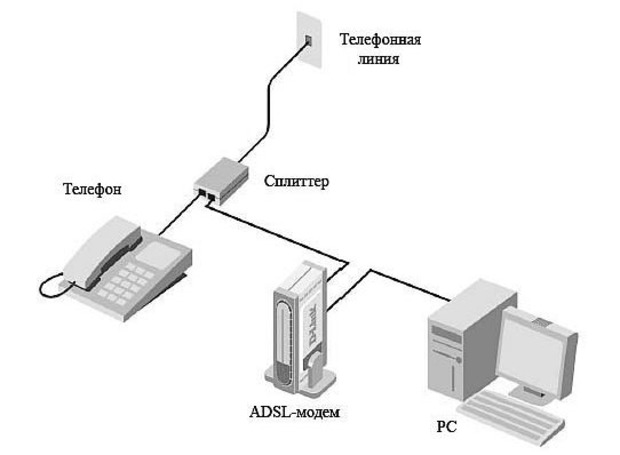 Таким образом, услугой DSL можно воспользоваться только в том случае, если на телефонном узле установлена соответствующая аппаратура (список АТС постепенно расширяется).
Таким образом, услугой DSL можно воспользоваться только в том случае, если на телефонном узле установлена соответствующая аппаратура (список АТС постепенно расширяется).
Кроме самого подключения, «ПТТ Телепорт» также выполняет всю работу по разводке необходимых кабелей Ethernet. Все подключение вместе стоит около 750 долл., или 75 долл. при подключении 10 человек. Ежемесячная абонентская плата составляет 15 долл. на абонента, куда входит оплата 800 Мбайт полученной информации. За поток информации от клиента к провайдеру «ПТТ Телепорт» плату не взимает.
При постоянном подключении, которое обеспечивает DSL-модем, повременная оплата теряет смысл и плата взимается за количество переданной к абоненту информации. При этом в абонентскую плату входит стоимость получения 800 Мбайт (за каждый следующий мегабайт — 10 центов).
Следует отметить, что использование DSL-технологии позволяет клиентам получать качественно новые услуги. В частности, практически все телекомпании после пожара на Останкинской телебашне начали вещание через Internet по технологии IP TV или аналогичным. Технология DSL обеспечивает приемлемое качество, практически сравнимое с цифровым телевидением. Использовать DSL можно и для получения аудиоинформации, в том числе и MP3-файлов, только не стоит забывать о пограничной цифре в 800 Мбайт, ведь при скорости около в 7,5 Мбит/с «добежать» до отведенной «ПТТ Телепорт» границы можно всего за 20 мин. Другое дело, что ни один Web-сервер или даже приложение для IP TV пока такого потока информации обеспечить не сможет.
Технология DSL обеспечивает приемлемое качество, практически сравнимое с цифровым телевидением. Использовать DSL можно и для получения аудиоинформации, в том числе и MP3-файлов, только не стоит забывать о пограничной цифре в 800 Мбайт, ведь при скорости около в 7,5 Мбит/с «добежать» до отведенной «ПТТ Телепорт» границы можно всего за 20 мин. Другое дело, что ни один Web-сервер или даже приложение для IP TV пока такого потока информации обеспечить не сможет.
Существенно важно, что DSL-соединение является постоянным, а не коммутируемым. Пользователь такой услуги может поставить у себя Web-сервер и заниматься, например, созданием своих информационных ресурсов. При этом скорость передачи данных может достигать 1,5 Мбит/с, в то время как многие корпоративные Web-серверы подключены к Internet на скорости до 512 кбит/с.
В общем случае технология DSL является более дешевой альтернативой выделенной линии от клиента к провайдеру. Прежде всего это интересно корпоративным пользователям. Однако уровень цен сейчас таков, что этой услугой уже вполне могут воспользоваться и домашние пользователи. Особенно если они объединены в компактную группу — так называемые домашние сети. В Москве таких сетей уже немало, и для них DSL — наиболее дешевое и достаточно высокоскоростное решение, позволяющее работать с Internet.
Однако уровень цен сейчас таков, что этой услугой уже вполне могут воспользоваться и домашние пользователи. Особенно если они объединены в компактную группу — так называемые домашние сети. В Москве таких сетей уже немало, и для них DSL — наиболее дешевое и достаточно высокоскоростное решение, позволяющее работать с Internet.
Аналогичные проекты реализуются и в С.-Петербурге и Нижнем Новгороде. Есть все основания надеяться, что телефонные операторы городских телефонных сетей России по достоинству оценят эту технологию и будут использовать ее для подключения своих клиентов к Internet. Тем более что DSL может решить проблему перегруженности городской сети модемными телефонными соединениями.
ОБ АВТОРЕ
Валерий Коржов — обозреватель еженедельника СomputerWorld Россия. С ним можно связаться по адресу: [email protected]
* Все цены указаны по состоянию на 5 октября 2000 г.
Подключение к Интернету через VDSL – Keenetic
Организовать подключение к Интернету по телефонной линии с услугой VDSL можно с помощью интернет-центров Keenetic Giga SE (KN-2410), Keenetic DSL (KN-2010) и Keenetic Duo (KN-2110).
NOTE: Важно! Интернет-центры Keenetic DSL/Duo/Giga SE поддерживают работу только в режиме клиента и не позволяют соединить друг с другом два интернет-центра по технологии VDSL. Такое подключение можно организовать с помощью модемов Keenetic Plus DSL и соединить два интернет-центра Keenetic по медной паре длиной до 1,5 км на скорости до 100 Мбит/с.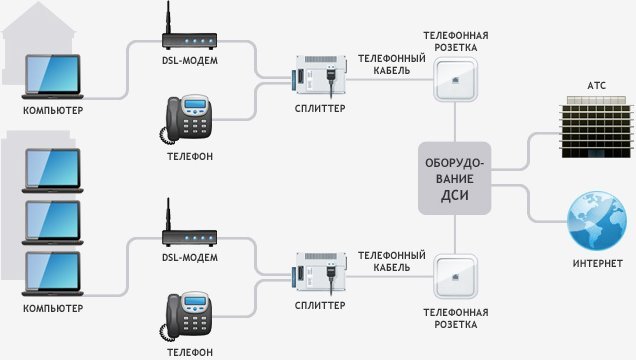
Далее приведем пример настройки USB-модема Keenetic Plus DSL, подключенного к интернет-центру. Настройка Keenetic DSL/Duo будет аналогичной.
Подключите телефонную линию к разъему RJ-11 модема Keenetic Plus DSL. Обязательно используйте микрофильтры или сплиттеры DSL для подключения всех телефонных аппаратов к вашей телефонной линии, это изолирует модем от помех, создаваемых телефоном на линии, одновременно защищая телефонный аппарат от высокочастотных модемных сигналов. Микрофильтр и сплиттер не влияют на работу телефона, и при правильном подключении телефонный аппарат должен работать так же, как и до их установки.
Рассмотрим настройки подключения к сети Интернет по VDSL-технологии на примере провайдера Ростелеком.
Для работы аппаратного модуля Keenetic Plus DSL в интернет-центре должен быть установлен специальный компонент системы «Keenetic Plus DSL — USB-модем ADSL2+/VDSL2».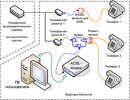 Сделать это можно на странице «Общие настройки» в разделе «Обновления и компоненты», нажав «Изменить набор компонентов». Для интернет-центров Keenetic DSL/Duo не требуется установка дополнительного компонента.
Сделать это можно на странице «Общие настройки» в разделе «Обновления и компоненты», нажав «Изменить набор компонентов». Для интернет-центров Keenetic DSL/Duo не требуется установка дополнительного компонента.
Подключите модуль Keenetic Plus DSL к USB-порту интернет-центра. Перейдите на страницу «DSL-подключение». В поле «Технология DSL» выберите значение «VDSL» и в поле «Режим работы» укажите «Доступ в Интернет». В поле «Имя провайдера» впишите название подключения.
Далее на этой же странице в поле «Настройка IP» выберите значение «Без IP-адреса», так как на данном виртуальном канале назначение IP-адреса не требуется.
Для подключения к Интернету будет использоваться авторизация по протоколу PPPoE. В разделе «Аутентификация у провайдера» в поле «Тип (протокол)» укажите «PPPoE», а в поля «Имя пользователя» и «Пароль» значения предоставленные провайдером для подключения к Интернету.
NOTE: Важно! Имя пользователя и пароль для доступа в Интернет обычно указываются в договоре, заключаемом между абонентом и провайдером.
Нажмите «Показать дополнительные настройки PPPoE» для отображения полей с дополнительными параметрами.
Подробную информацию о настройке PPPoE вы найдете в статье «Подключение к Интернету по протоколу PPPoE».
Также ознакомьтесь с информацией:
Подключение по модему через телефонную линию
Подключение по модему через телефонную линию
Выход в Интернет сегодня является одной из основных функций компьютера.
ПРИМЕЧАНИЕ.
По данным на начало 2004 года, сеть Интернет используют около 580 млн человек. Это более 1/8 части всех жителей земного шара.
Доступ в Интернет используется для получения различных сервисов, основными из которых являются:
? электронная почта – аналог обычной почты, здесь пользователи обмениваются письмами, которые очень быстро (за несколько минут) могут быть доставлены адресату;
? WWW – сегодня, пожалуй, самая популярная служба Интернета, которая включает систему ресурсов – страниц, связанных между собой гиперссылками;
? обмен файлами – служба, позволяющая пользователям, находящимся в разных точках земного шара, быстро обмениваться файлами между собой;
? обмен мгновенными сообщениями – различные службы, позволяющие пользователям говорить между собой в подключенном к Интернету режиме или оставлять сообщения друг другу;
? чат и видеоконференции – службы, позволяющие разговаривать друг с другом с помощью текстовых сообщений, которые несколько пользователей, находящихся в разных точках мира, могут набирать в одном и том же окне-терминале, а также организовывать сеансы, в которых они могут друг друга видеть;
? обмен информацией через новостные группы – тематические форумы, в которых пользователи оставляют информацию и общаются между собой с помощью личных сообщений (кроме того, сегодня распространены аналоги таких групп – форумы).
Однако чтобы получить доступ ко всем этим службам, нужно подключиться к Интернету. Что для этого нужно сделать обычному пользователю?
Прежде всего необходимо выбрать тип подключения. Сегодня наиболее распространено подключение через телефонную линию с использованием модема.
Чтобы получить доступ к всемирной сети, необходимо обратиться к поставщику услуг Интернета – провайдеру. Доступ в Интернет является платным. Обычно при подобном подключении оплачивается именно время нахождения в сети.
Сегодня многие провайдеры предлагают оплату услуг доступа в Интернет по интернет-карточкам. Вы покупаете карту (рис. 18.1), содержащую секретный код. Вам нужно зарегистрироваться на интернет-страничке провайдера и ввести этот код. Тогда на ваш счет будет зачислена сумма денег, соответствующая стоимости карточки.
Рис. 18.1. Интернет-карточка.
Вы спросите, а каким же образом можно зарегистрироваться на страничке провайдера, если у вас еще нет доступа в Интернет? Эту проблему провайдеры решили очень просто. У каждого из них есть специальный гостевой пароль. Если набрать его при попытке соединения с Интернетом, то оно будет бесплатным и доступным всем. Однако просмотреть при этом можно только интернет-страницу провайдера, а доступ к другим ресурсам будет закрыт.
У каждого из них есть специальный гостевой пароль. Если набрать его при попытке соединения с Интернетом, то оно будет бесплатным и доступным всем. Однако просмотреть при этом можно только интернет-страницу провайдера, а доступ к другим ресурсам будет закрыт.
Итак, для соединения с Интернетом через телефонную линию необходимо подключить модем к компьютеру и к телефонной линии, а также установить драйвер модема. Затем приобрести интернет-карточку провайдера. Однако это еще не все. Прежде чем вы сможете выйти в Интернет, необходимо настроить соединение с ним.
Для этого в операционной системе Windows XP нужно выбрать из меню Пуск пункт Панель управления и в открывшемся окне дважды щелкнуть на пиктограмме Сетевые подключения.
Чтобы создать новое подключение, найдите в левой части окна надпись-ссылку Создать новое подключение и щелкните на ней. Откроется окно, в котором можно сразу нажать кнопку Далее, так как сведения в нем носят описательный характер.
В следующем окне (рис. 18.2) следует выбрать пункт Подключить к Интернету и снова нажать кнопку Далее.
18.2) следует выбрать пункт Подключить к Интернету и снова нажать кнопку Далее.
Рис. 18.2. Мастер настройки подключения к Интернету.
В новом окне по умолчанию переключатель установлен в положение, предлагающее выбрать провайдера из списка, который уже присутствует в системе, чтобы система автоматически осуществила остальные настройки. Однако данный список рассчитан в основном на США и некоторые страны Евросоюза (не все). Так что придется выбрать пункт Установить подключение вручную. Затем нажмите кнопку Далее.
В следующем окне следует выбрать пункт Через обычный модем. Другие перечисленные здесь варианты используются для подключения через локальную сеть или технологию DSL. И снова нажмите кнопку Далее.
В окне Имя соединения следует ввести имя, которым будет обозначено создаваемое подключение. Очень удобно вводить название компании-провайдера, особенно если вы планируете создать несколько соединений.
После нажатия кнопки Далее откроется окно Введите телефонный номер.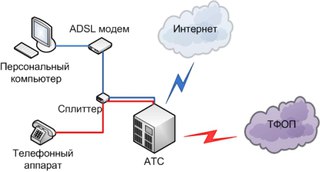 Здесь следует ввести телефонный номер провайдера, который указан на интернет-карте. Если вы хотите использовать несколько различных номеров для дозвона – многие провайдеры позволяют это делать, – то введите сначала один из них. Другие номера можно добавить позже. Нажмите кнопку Далее.
Здесь следует ввести телефонный номер провайдера, который указан на интернет-карте. Если вы хотите использовать несколько различных номеров для дозвона – многие провайдеры позволяют это делать, – то введите сначала один из них. Другие номера можно добавить позже. Нажмите кнопку Далее.
После этого откроется окно Детали учетной записи в Интернете (рис. 18.3). Здесь необходимо заполнить следующие поля.
Рис. 18.3. Ввод пользовательской информации для регистрации в Интернете.
? Имя пользователя – ввести имя пользователя в том виде, в котором вы вводили его на интернет-странице провайдера при регистрации, латинскими буквами. Если же вы настраиваете гостевое бесплатное соединение, то укажите специальное гостевое имя, которое указано на интернет-карточке (как правило, это guest, но может быть и другое).
? Пароль – указать пароль в том виде, в котором вы вводили его на интернет-страничке провайдера при регистрации, латинскими буквами (помните, что заглавные и строчные буквы в данном случае имеют значение). При вводе он будет отображен в виде небольших кружочков. Если вы настраиваете гостевое бесплатное соединение, то необходимо ввести специальный гостевой пароль, который указан на интернет-карточке. Обычно он также имеет вид guest, но может быть и другим, например иногда используется название провайдера.
При вводе он будет отображен в виде небольших кружочков. Если вы настраиваете гостевое бесплатное соединение, то необходимо ввести специальный гостевой пароль, который указан на интернет-карточке. Обычно он также имеет вид guest, но может быть и другим, например иногда используется название провайдера.
? Подтверждение – ввести пароль еще раз, чтобы избежать ошибок при вводе пароля – ведь вы не видите, какие печатаете буквы.
Кроме того, в этом же окне установите флажок Использовать следующие имя пользователя и пароль при подключении любого пользователя, если в системе создано несколько пользователей и вы хотите, чтобы все использовали данное подключение. Можно также установить этот флажок, если вы – единственный пользователь системы.
Если вы хотите назначить данное подключение подключением по умолчанию, установите флажок Сделать это подключение подключением к Интернету по умолчанию. Это означает, что данное подключение будет использоваться другими программами, которые могут при необходимости самостоятельно подключаться к Интернету. Впрочем, использовать подобные услуги других программ не рекомендуется.
Впрочем, использовать подобные услуги других программ не рекомендуется.
Наконец, установите флажок Включить брандмауэр для подключения к Интернету, чтобы включить для данного соединения встроенную программу-брандмауэр, которая призвана защищать компьютер от нежелательных вторжений извне, пока он подключен к Интернету. Однако сильно полагаться на эту защиту не стоит, так как встроенный в Windows XP брандмауэр достаточно примитивен, но его вполне достаточно для обычного пользователя.
После ввода всех данных нажмите кнопку Далее и вы увидите заключительное окно, содержащее информацию о созданном соединении. Если соединение будет использоваться часто, то установите в этом окне флажок для автоматического создания ярлыка на данное соединение на Рабочем столе. Такой ярлык будет создан после нажатия на кнопку Готово.
Несмотря на то, что при создании подключения вроде бы вводится вся информация, необходимая для соединения с Интернетом, все же часто необходимо настроить еще несколько параметров. Для этого в окне Сетевые подключения щелкните на нужном соединении правой кнопкой мыши и выберите из контекстного меню пункт Свойства.
Для этого в окне Сетевые подключения щелкните на нужном соединении правой кнопкой мыши и выберите из контекстного меню пункт Свойства.
Откроется окно (рис. 18.4), содержащее несколько вкладок. На вкладке Общие можно из раскрывающегося списка Подключаться через выбрать нужный модем (если в системе установлен драйвер всего одного модема, то раскрывающегося списка может и не быть – просто будет указано название модема). Кнопка Настроить позволяет получить доступ к его настройкам.
Рис. 18.4. Окно настройки свойств соединения.
В области Номер телефона в одноименном поле отображается телефонный номер, который вы вводили при создании соединения. Рядом расположена кнопка Другие. При ее нажатии откроете окно Дополнительные номера телефонов (рис. 18.5).
Рис. 18.5. Окно ввода нескольких номеров дозвона до провайдера.
Здесь с помощью кнопки Добавить можно добавить необходимые номера, а нажав Изменить – изменить выделенный номер. Кнопка Удалить удаляет выделенный номер из списка.
В правой части этого окна расположены две кнопки-стрелки. Они позволяют перемещать выделенный номер вверх и вниз по списку.
В нижней части окна обязательно установите флажок При сбое пытаться соединиться по следующему номеру, чтобы, если номер провайдера занят или по нему не удалось соединиться, система автоматически пыталась набрать следующий в списке номер. При установке флажка Переносить успешно набранный номер в начало списка система будет автоматически перемещать номер, по которому удалось установить соединение с провайдером, в начало списка, чтобы в следующий раз начинать дозвон именно с него.
Но вернемся в окно настройки соединения. Здесь в поле Код города можно ввести код города, а из раскрывающегося списка Код страны или региона выбрать код страны, в которой вы находитесь. Однако самое главное – установите флажок Использовать правила набора номера. В данном случае заставить модем осуществлять импульсный набор номера можно, только указав это как одно из правил набора. По умолчанию модемы осуществляют тоновый набор.
По умолчанию модемы осуществляют тоновый набор.
После установки данного флажка станет доступна кнопка Правила. Нажав ее, вы попадете в окно, в котором расположен список Размещение с местами, откуда набирается номер. По умолчанию там уже создано одно такое место. Выделите его и нажмите кнопку Изменить. Откроется окно Изменение местонахождения, состоящее из трех вкладок (рис. 18.6).
Рис. 18.6. Изменение правил набора номера.
Самое главное здесь – переключатель Тип набора номера, позволяющий указать тип набора номера: импульсный или тоновый.
Вернемся в окно настройки свойств соединения. Чтобы при установке соединения в области уведомлений Windows появлялся соответствующий индикатор (рис. 18.7), необходимо установить флажок При подключении вывести значок в области уведомлений.
Рис. 18.7. Индикатор соединения в области уведомлений Windows XP.
В окне свойств соединения есть еще несколько вкладок. На вкладке Параметры самое главное – область Параметры повторного звонка. Здесь можно:
Здесь можно:
? установить количество попыток соединения при неудаче – в поле Число повторений набора номера;
? выбрать временной интервал (паузу) между попытками дозвониться до провайдера (от 2 сек до 10 мин) – в списке Интервал между повторениями;
? установить временной промежуток, при отсутствии сетевой активности, в течение которого соединение будет автоматически завершаться (может быть от 1 мин до 24 ч или отключен (значение никогда) – в списке Время простоя до разъединения;
? установить флажок Перезвонить при разрыве связи, если вы хотите, чтобы при внезапном разрыве связи (потери сигнала в линии) система автоматически перенабирала номер провайдера и вновь устанавливала соединение.
На вкладке Безопасность можно установить тип запрашиваемого пароля. Обычно здесь ничего менять не следует, если только это специально не оговорено компанией-провайдером.
Также на этой вкладке можно установить флажок Вывести окно терминала, если вы хотите при соединении с провайдером вручную набирать имя пользователя и пароль в окне терминала, а также видеть отклики его модема.
На вкладке Сеть (рис. 18.8) можно выбрать тип сервера провайдера из раскрывающегося списка Тип подключаемого сервера удаленного доступа. Сегодня в большинстве случаев здесь должно быть значение PPP, которое и установлено по умолчанию. Кроме того, убедитесь, что в списке Компоненты, используемые этим подключением отмечен параметр TCP/IP – это один из основных протоколов, которые используются в Интернете.
Рис. 18.8. Настройка свойств сети.
Выделив пункт TCP/IP и нажав кнопку Свойства, можно открыть окно настройки свойств TCP/IP. Как правило, здесь ничего не нужно менять. Большинство провайдеров выделяют IP-адрес (адрес-идентификатор, который должен иметь каждый компьютер, подключенный к Интернету) для каждого пользователя динамически. В таком случае при подключении каждый раз ваша система получает IP-адрес, причем каждый раз новый. Чтобы это происходило, в окне настроек TCP/IP верхний переключатель должен находиться в положении Получить IP-адрес автоматически. Если же вы договорились с провайдером об использовании постоянного IP-адреса, то необходимо поставить переключатель в положение Использовать следующий IP-адрес и ввести конкретный адрес, выделенный провайдером, в поле IP-адрес.
Большинство провайдеров автоматически передают вашей системе адреса серверов DNS (серверов доменных имен), которые делают возможным ввод интернет-адресов в виде текста (например, www.radiorus.ru), а не в числовом.
Однако в некоторых случаях необходимо самостоятельно ввести нужные адреса DNS-серверов. Если это требуется, то будет обязательно указано на интернет-карточке. В таком случае установите нижний переключатель окна настроек TCP/IP в положение Использовать следующие адреса DNS-серверов и введите в два поля ниже IP-адреса серверов DNS, которые указаны провайдером. Кроме того, настроить дополнительные свойства серверов DNS можно с помощью кнопки Дополнительно.
Последняя вкладка свойств соединения (Дополнительно) позволяет:
? включить или отключить встроенную программу-брандмауэр для защиты данного соединения с помощью флажка в области Брандмауэр подключения к Интернету;
? позволить использовать данное подключение к Интернету с других компьютеров, которые находятся в той же локальной сети, что и ваш, с помощью области Общий доступ к Интернету.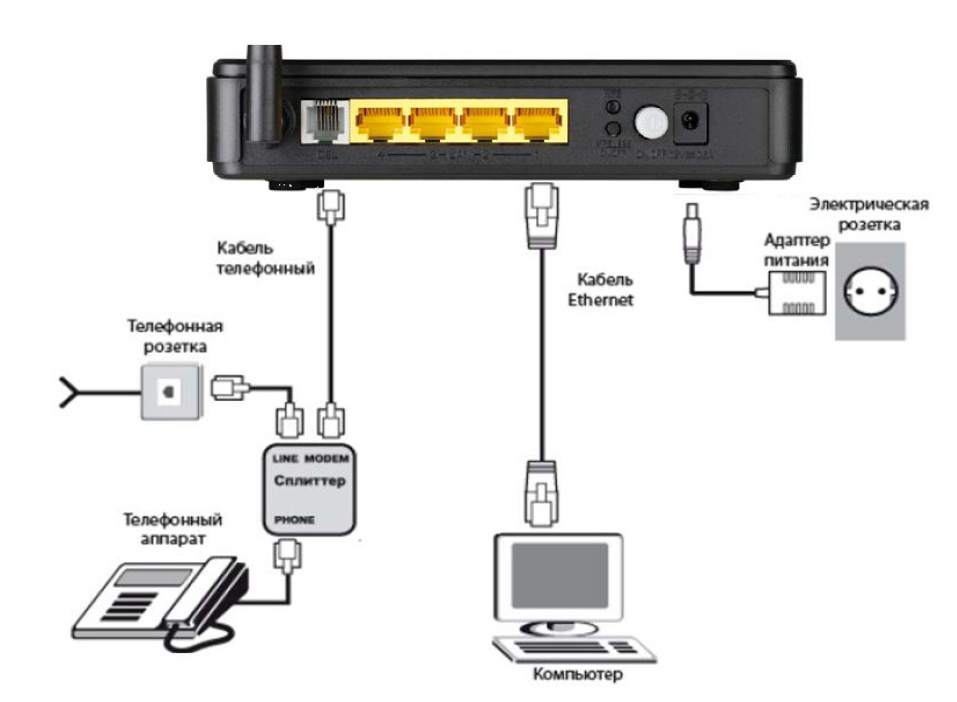
Произведя все настройки, нажмите кнопку OK, чтобы сохранить все изменения и закрыть окно свойств соединения.
Теперь, чтобы войти в Интернет, достаточно дважды щелкнуть на значке соединения в окне Сетевые подключения или на его ярлыке на Рабочем столе (можно воспользоваться также пунктом Подключение из меню Пуск), и в открывшемся окне (рис. 18.9) нажать кнопку Вызов. Появится последовательно несколько информационных окон, и если номер провайдера не занят и качество сигнала нормальное, то через 20-40 сек соединение будет уставлено. При этом в системной панели появится индикатор, который будет отображать передачу данных в Интернет (при этом подсвечивается голубым цветом значок ближнего, левого компьютера на индикаторе), а также получение их оттуда (при этом подсвечивается голубым цветом значок дальнего, правого компьютера на индикаторе).
Рис. 18.9. Окно соединения с Интернетом.
При необходимости соединиться с использованием данного подключения под другим именем и паролем в окне на рис.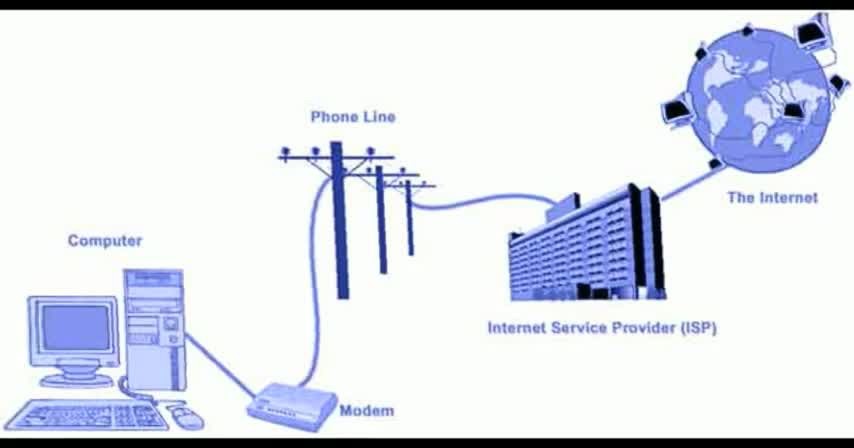 18.9 можно изменить эти параметры.
18.9 можно изменить эти параметры.
Чтобы разорвать соединение, необходимо щелкнуть правой кнопкой мыши на индикаторе и выбрать пункт Disconnect (Разъединить). Вместо этого можно также открыть окно состояния текущего соединения, дважды щелкнув на индикаторе, и воспользоваться одноименной кнопкой.
Окно состояния текущего соединения (рис. 18.10) позволяет также узнать время, прошедшее с момента подключения, и количество байт переданных и принятых данных. На вкладке Сведения можно также узнать еще некоторые дополнительные сведения о текущем соединении с Интернетом, в частности, текущий IP-адрес вашего компьютера в Интернете (рис. 8.11).
Рис. 18.10. Окно состояния текущего соединения, вкладка Общие.
Рис. 18.11. Окно состояния текущего соединения, вкладка Сведения.
ПРИМЕЧАНИЕ.
В более ранних версиях Windows для настройки доступно меньшее количество параметров, в частности в них невозможно настроить дозвон до провайдера по нескольким телефонным номерам. Правда, при этом можно использовать специальные программы дозвона, например программу EType Dialer (рис. 8.12), которую можно бесплатно скачать из Интернета.
Правда, при этом можно использовать специальные программы дозвона, например программу EType Dialer (рис. 8.12), которую можно бесплатно скачать из Интернета.
Рис. 18.12. Окно программы EType Dialer.
Данный текст является ознакомительным фрагментом.
Продолжение на ЛитРесПодключить интернет без домашнего телефона
Многие помнят времена, когда о наличии дома интернета можно было только мечтать. А тем счастливчикам, которые имели доступ к Сети, приходилось слушать скрежетание и писк dial-up модема, соединявшегося с серверами. При этом скорость 56 Кбит/сек казалась многим чем-то сверхъестественным. Постепенно такие модемы сменили более совершенные – ADSL, которые устанавливались на обновленные телефонные линии. Но все равно пользователь все так же был зависим от наличия телефонной связи. К счастью, прогрессивные технологии связи не стоят н месте, и сегодня большинство пользователей всемирной паутины принимают решение подключить интернет без домашнего телефона, который, кстати, уже демонтирован у многих, как анахронизм.
Но все равно пользователь все так же был зависим от наличия телефонной связи. К счастью, прогрессивные технологии связи не стоят н месте, и сегодня большинство пользователей всемирной паутины принимают решение подключить интернет без домашнего телефона, который, кстати, уже демонтирован у многих, как анахронизм.
Как показывает практика, многие пользователи все так же считают, что получить доступ к глобальной сети без телефонного подключения невозможно. Но при этом существует множество вариантов, как подключить интернет без домашнего телефона, и получить высокоскоростное подключение, без ограничений по трафику и с минимальной абонентской платой. Самыми простыми вариантами можно считать подключение при помощи оптоволоконного кабеля, спутниковой антенны или широкополосного доступа.
Как можно подключиться к Интернету без телефонной связи
Перед тем, как подключить интернет без телефона, стоит понимать, что телефонные линии (даже самые современные) имеют множество ограничений относительно скорости приема и передачи данных, поэтому имеет смысл обратить внимание на более высокоскоростные подключения. Если Вам необходимо подключить интернет, а телефонная линия отсутствует, то можно использовать несколько вариантов, в том числе подключение при помощи:
Если Вам необходимо подключить интернет, а телефонная линия отсутствует, то можно использовать несколько вариантов, в том числе подключение при помощи:
- Оптоволоконного кабеля. Один из самых оптимальных вариантов, так как можно получить доступ к интернету на максимально возможной скорости – до 100 Мбит/сек. Но существует и проблема – не всегда такой кабель протянут в частный сектор, поэтому с ним возможна такая же проблема, как и с телефонной линией;
- Спутниковой антенны. В зависимости от выбранного варианта подключения – симметричного и асимметричного, зависит не только скорость передачи данных, но и стоимость оборудования. Существенным достоинством такого подключения можно считать возможность работы в самых удаленных местах;
- Мобильного интернета. В качестве основы при подобном подключении используется сотовая сеть нового поколения 4G/LTE, позволяющая Вам получить скорость до 50 Мбит/сек. Немаловажная особенность такого подключения в том, что оно не имеет ограничений по трафику и не зависит от погодных условий.

Технические особенности подключения без телефонной связи
Отвечая на вопрос можно ли подключить интернет без телефона домашнего, можно уверенно сказать, что можно, но необходимо знать некоторые технические особенности подключения в зависимости от выбранного способа передачи данных. При подключении при помощи кабеля оптоволокно прокладывается не в дом, а проходит по улице, где установлены распределительные коробки, от которых при помощи витой пары подключается абонент. Если же производится подключение через спутниковую антенну, то важно тщательно выбирать спутник для работы – с максимальной скоростью и минимальными ограничениями относительно трафика. Подключение широкополосного доступа или мобильного интернета важно доверить только профессионалам, которые смогут правильно определить место для размещения антенны, подберут оборудование и произведут все настройки.
Монтаж и настройка
оборудования 1-2 часа
Оплата после проверки скорости
подключения до 100 мбит/с.
Полный безлимит
без ограничений от 590р./мес.
WI-FI cеть на всей
территории дом/участок
-
Тех. поддержка
-
Более 3000
абонентов за 3 года -
Контроль
качества услуг -
Гарантия до
24 месяцев
ADSL-СОЕДИНЕНИЕ: ПРОБЛЕМЫ, ОТВЕТЫ, РЕШЕНИЯ — ComputerMaker.
 info
infoАвтор admin На чтение 8 мин. Просмотров 3.1k. Опубликовано
Одним из самых массовых и доступных способов подключения к Всемирной паутине сегодня является ADSL-соединение. Аббревиатура ADSL расшифровывается, как «Asymmetric Digital Subscriber Line» — несимметричная цифровая абонентская линия. Несмотря на простоту и практически стопроцентную доступность, мобильное подключение значительно проигрывает по своим возможностям ADSL-подключению: скорость передачи данных ниже, набор услуг меньше, а стоимость подключения значительно выше. Подключение же по технологии ETTH («Ethernet в каждый дом»), GPON и FTTH (с помощью оптико-волоконного кабеля) сегодня доступны пока ещё лишь для жителей многоквартирного сектора в крупных населённых пунктах, так как экономически оправданы при массовых подключениях. Поэтому, сегодня АДСЛ-соединение актуально для большинства пользователей, особенно в небольших населённых пунктах.
Содержание:
- Проблемы ADSL-соединения.
- Полезные советы.
Проблемы ADSL-соединения
Несмотря на свою массовую доступность и достаточно приличные технические характеристики:
- Практическая скорость доступа: до 24 Мбит/сек;
- Протяжённость абонентской линии для удовлетворительной работы: до 7.5 км;
- Возможность получения услуги triple play — одновременной передачи голоса, видео и данных.
Эта технология использует в своей работе телефонную абонентскую линию со всеми вытекающими отсюда проблемами.
Рассмотрим типовую схему подключения абонента по технологии ADSL:
Практика эксплуатации данной технологии показывает, что наиболее частыми проблемами, приводящими к тому, что у пользователя устанавливается медленная скорость при адсл-соединении, или вообще, отсутствует выход в интернет, являются:
- Неисправность телефонной линии;
- Неисправность порта оборудования доступа (DSLAM) на стороне провайдера;
- Неверное подключение на стороне пользователя.

Неисправность телефонной линии
Это наиболее частый вид повреждений, возникающий в цепочке «Абонент-Провайдер». К сожалению, телефонная линия связи далека о совершенства. Пока она «добирается» от провайдера интернета к пользователю, она может проходить достаточно много различных участков: магистральный, кабель, кабели распределения, кабели между шкафами и даже так называемые воздушки — провода, идущие от шкафа к абоненту воздушным путём. Каждый из таких участков помимо затухания полезного сигнала, может вносить и различные помехи, приводящие как к общему снижению скорости, так и к тому, что у абонента появляются частые разрывы связи при адсл-соединении.
Смотрите также — 3 сезонных фактора, влияющих на скорость работы ADSL-модема.
Конечно, для того, чтобы выполнить измерение физических параметров телефонной линии для получения её качественных характеристик, необходимо наличие специальных приборов и умение ими пользоваться. Но обыкновенный пользователь также может легко оценить её состояние, чтобы понять по какой причине возникают те или иные проблемы с доступом.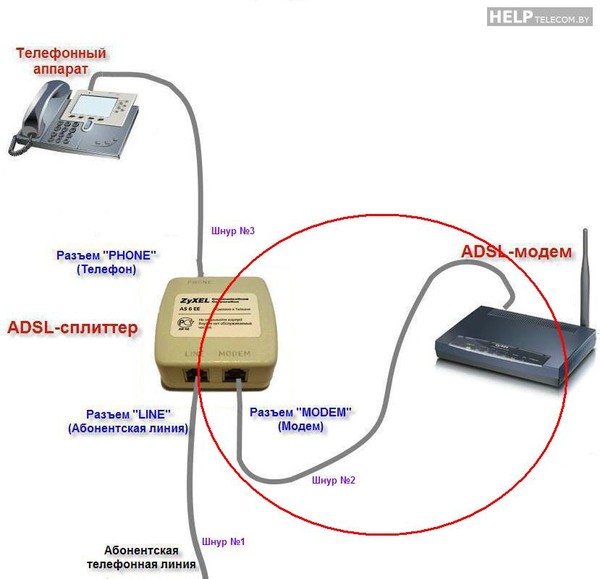 Для этого необходимо подключиться к ADSL-модему и посмотреть статистику АДСЛ-соединения.
Для этого необходимо подключиться к ADSL-модему и посмотреть статистику АДСЛ-соединения.
Пример данных статистики одного из ADSL-модемов:
К основным параметрам, которые необходимо периодически контролировать относятся:
- Скорость «нисходящего потока» — downstream. Показывает входящую скорость соединения между портом оборудования провайдера (DSLAM) и ADSL-модемом. Не следует путать её с реальной скоростью доступа в интернете, которая предоставляется абоненту согласно его тарифному плану. Эти скорости могут сильно отличаться. Например, ваш тарифный план гарантирует скорость доступа в интернете, не менее 8 Мбит/сек. В то же время, скорость соединения downstream может быть и 10, и 12 и 16 Мбит/сек. То есть, в этом случае имеется запас по скорости для приведённого в примере ТП. Однако, если эта скорость, ниже скорости тарифного плана, это уже повод обращаться в службу технической поддержки для устранения повреждения.
- Скорость «исходящего потока» — upstream.
 Показывает исходящую скорость соединения от пользователя к провайдеру, т. е. с такой скоростью данные передаются в интернете. Как и в случае с входящей скоростью, её стоит контролировать на предмет соответствия тарифному плану. Следует иметь в виду, что технология ADSL (точнее её самый современный вариант ADSL 2+) не может передавать данные от абонента на скорости более чем 1 Мбит/сек. Именно поэтому эта технология и получила названия «асинхронной», т. е. скорости исходящего и входящего потоков у неё не равны. Справедливости ради, следует заметить, что существует протокол, позволяющий увеличить данную скорость, до 3.5 Мбит/сек, но не у всех провайдеров оборудование доступа (DSLAM) позволяет работать с такой скоростью.
Показывает исходящую скорость соединения от пользователя к провайдеру, т. е. с такой скоростью данные передаются в интернете. Как и в случае с входящей скоростью, её стоит контролировать на предмет соответствия тарифному плану. Следует иметь в виду, что технология ADSL (точнее её самый современный вариант ADSL 2+) не может передавать данные от абонента на скорости более чем 1 Мбит/сек. Именно поэтому эта технология и получила названия «асинхронной», т. е. скорости исходящего и входящего потоков у неё не равны. Справедливости ради, следует заметить, что существует протокол, позволяющий увеличить данную скорость, до 3.5 Мбит/сек, но не у всех провайдеров оборудование доступа (DSLAM) позволяет работать с такой скоростью. - Отношение «сигнал/шум». Поскольку в линии связи практически всегда присутствуют паразитные сигналы, мешающие основному полезному сигналу, то важно знать их отношение в точке приёма. Чем выше уровень полезного сигнала и меньше уровень помех, тем выше скорость доступа и устойчивее ADSL-соединение.
 Показатели этой характеристики имеют вид:
Показатели этой характеристики имеют вид:- до 6 dB – некачественная линия связи.
- от 6 до 10 dB – удовлетворительное качество, но возможны сбои.
- от 10 до 20 dB – хорошая линия связи.
- от 20 до 29 dB – отличная линия связи.
- свыше 29 db – теоретический показатель.
- Затухание сигнала — attenuation. Показывает уровень, с которым adsl-модем принимает сигнала от оборудования провайдера. Чем больше этот показатель, тем хуже уровень сигнала и соответственно, скорость и надёжность. Границы значений для оценки качества:
- до 20 dB – отличная линия.
- от 21 dB до 30 dB – линия хорошая.
- от 31 до 40 dB – удовлетворительная линия связи.
- свыше 40 dB – связь не гарантируется.
 К сожалению, как показывает практика, в ряде случаев провайдер не в состоянии обеспечить качественную работу телефонной линии в силу тех или иных причин: старые кабельные системы, длинная линия связи, большое количество кабельных соединений и переходов. В этом случае, на основании полученных данных можно требовать компенсацию за некачественно оказанные услуги.
К сожалению, как показывает практика, в ряде случаев провайдер не в состоянии обеспечить качественную работу телефонной линии в силу тех или иных причин: старые кабельные системы, длинная линия связи, большое количество кабельных соединений и переходов. В этом случае, на основании полученных данных можно требовать компенсацию за некачественно оказанные услуги.
Неверное подключение на стороне пользователя
Не только проблемы с линией связи или с оборудованием провайдера приводят к проблемам в работе с интернетом. Задаваясь вопросом – «Как увеличить скорость при адсл-соединении?», пользователь порой забывает, что неверно работающее оборудование или некорректно выполненное подключение на его стороне тоже может стать причиной сбоев и низкой скорости. Поэтому, прежде чем звонить в службу технической поддержки, необходимо проверить — правильно ли выполнено подключение телефонной линии, модема и телефонного аппарата.
Начать, прежде всего, следует со сплиттера – специального устройства, которое предназначено для того, чтобы высокочастотный шум от работы модема не мешал телефонным разговорам. По сути дела, он представляет собой специальный фильтр для разделения рабочих частотных полос модема и телефонного аппарата.
По сути дела, он представляет собой специальный фильтр для разделения рабочих частотных полос модема и телефонного аппарата.
Рассмотрим корректную схему подключения пользовательских устройств:
Следует помнить о том, что нельзя подключать телефонные аппараты и какие-либо другие телефонные устройства до сплиттера! Все телефоны должны быть строго подключены к гнезду PHONE! В противном случае, соединение будет неустойчивым, и, как правило, с низкой скоростью. Разрывы связи при адсл-соединении будут в этом случае практически постоянными.
Подключение adsl-модема без сплиттера приведёт к появлению шума во время телефонного разговора и как в первом случае, к низкому качеству соединения. Однако, если вы не используете телефонный аппарат, то модем можно подключать к телефонной линии и без этого устройства.
Следует избегать чрезмерно длинных телефонных удлинителей. Если уж без него никак не удаётся обойтись, необходимо выбирать такие, в которых используется не четыре, а два проводника. Это уменьшит уровень помех и повысит качество соединения.
Это уменьшит уровень помех и повысит качество соединения.
К сожалению, adsl-модем также не застрахован от повреждений. Причём есть повреждения явные, то есть, когда он просто не работает или работает некорректно, а есть скрытые, связанные с повреждением его линейной части. Особенно часто такие неисправности довольно часто возникают после грозы. При этом сам модем рабочий и даже может устанавливать соединение с оборудованием провайдера, но оно нестабильно, или соединение происходит на низкой скорости. Первое впечатление, которое возникает – неисправность телефонной линии, так как «симптомы» очень похожи. В этом случае, следует снять показания основных характеристик соединения из его меню в разделе «Статистика», и проверить его на стенде у провайдера, попросив снять те же самые данные. Если показания будут схожими – скорее всего, линейная часть модема «подгорела» и требует ремонта.
Полезные советы
- Если скорость доступа в интернет периодически снижается, начните проверку с исследования стабильности установленного соединения – «линка». (Английский вариант слова – Link). Проследите за индикатором с таким же названием. На некоторых моделях он называется ADSL. Во время работы, если адсл-соединение стабильно и установлено — он должен просто гореть. Если он периодически мигает – соединение с провайдером нестабильно, требуется проверка линии связи.
- Следите за исходящей (upstream) скоростью в линии. Практика показывает, что чем она ниже – тем ниже качество соединения. В идеале, она должна быть равна или близка к 1 Мбит/сек (только если не ограничена специально тарифом).
- При постоянных разрывах связи, можно попробовать отключить сплиттер и телефон, включив на время модем, напрямую в линию. Этим самым исключается возможное влияние других устройств на соединение. Если в этом случае все работает стабильно, то можно, включая устройства по очереди, выяснить, какое из них оказывает влияние.
- Всегда проверяйте качество контакта в разъёмах. Современный телефонный разъем RJ11 – не очень качественное изделие, его контакты часто окисляются. Извлеките и вставьте его на место два-три раза.
Домашний интернет и телефонная линия в Испании . Испания по-русски
Как подключить домашний интернет и телефонную линию в Испании? Этот вопрос задают себе все, кто приобрел недвижимость или снял в долгосрочную аренду дом или квартиру в Испании. Сегодня уже трудно представить себе нашу жизнь без доступа в интернет и телефона. Для многих интернет стал возможностью работать, находясь дома. Именно так многие наши соотечественники могут проживать в Испании, продолжая работать в России или другой стране.
В Испании существуют несколько компаний-провайдеров интернета и телефонной линии. Однако, их не так много, поэтому из-за фактического отсутствия конкуренции интернет в Испании является одним из самых дорогих в Европе.
В отличие от России в Испании нельзя приобрести интернет у одного провайдера и домашнюю телефонную линию у другого. Можно приобрести только телефонную линию, но отдельно интернет без телефона нельзя. Только некоторые местные интернет-провайдеры предоставляют такую возможность. Многие испанцы покупают мобильный телефон, домашнюю телефонную линию и интернет у одного провайдера. Как правило, это дешевле, т.к. компании в таких случаях предоставляют скидки.
Как подключить интернет и домашний телефон в Испании
Главным условием для подключения интернета и домашней телефонной линии в Испании является наличие вида на жительство в Испании. Вторым обязательным условием является наличие счета в одном из испанских банков, с которого провайдер автоматически списывает ежемесячную плату. Договор с провайдером может быть заключен в офисе компании, по телефону или даже по интернету. Все зависит от компании.
Ряд компаний оформляют контракт на подключение интернета и домашнего телефона при наличии НИЕ и загранпаспорта. В первую очередь, это компания Orange, а также компания Movistar (ниже вы найдете описание компании). Лучше обращаться непосредственно в офисы компании, т.к. при подключении по телефону могут возникнуть проблемы и недопонимание.
Если вы приобрели недвижимость в Испании и пока не собираетесь получать ВНЖ, то единственным способом подключить интернет дома является покупка интернет-флешек «prepago». В таком случае вы заранее оплачиваете определенную сумму, за которую имеете право скачать определенное количество информации. Конечно, скорость такого интернета значительно ниже, но его достаточно для прочтения электронной почты или разговоров по Skype.
При подключении интернета и домашней телефонной линии в Испании мы рекомендуем интересоваться акциями и скидками. Особенно при продлении контракта. Иногда только после того, как клиент говорит, что уходит к другому провайдеру, ему начинают предлагать более выгодные условия. Стоит иметь в виду, что если вы все-таки решили перейти и уже заключили договор с новым провайдером, у вас есть пара дней, чтобы отменить заключенное соглашение. Однако в этом случае новый провайдер может наложить штрафные санкции за отказ от уже заключенного соглашения.
Почти всегда договоры имеют обязательный срок действия – минимум 12 месяцев. Если вы захотите поменять провайдера раньше, то штрафные санкции неминуемы. Если вы также приобретаете мобильный телефон, то обязательный срок действия договора может быть увеличен до 18 месяцев. Внимание! Эти 18 месяцев могут начать отсчитываться с момента покупки сим-карты, а не заключения первоначального договора о подключении интернета. Всегда уточняйте все условия заранее.
Если вы подключаете интернет и телефон по акции и вам предоставляется скидка, то обязательно устанавливается минимальный обязательный срок действия договора.
Компании на рынке интернет услуг в Испании
Movistar
Movistar является коммерческой маркой испанской многонациональной компании Telefonica, которая работает в Испании и Латинской Америке. В Испании под маркой Movistar функционируют две компании: «Telefonica Moviles España, SAU» (мобильные телефоны) и «Telefonica de España, SA» (домашний телефон и интернет). Юридически это две разные компании, но для клиентов речь идет о марке Movistar. До мая 2010 года, торговая марка Movistar использовалась только для мобильных телефонов. Домашняя телефонная линия и интернет устанавливались под маркой Telefónica. С 2010 года Movistar стал единым брендом компании.
Telefonica была первой компанией, предлагающей домашний интернет в Испании. Довольно долгое время данная компания была фактически монополией на испанском рынке. Такое положение противоречило европейскому законодательству в области развития конкуренции и противодействия монополиям. Поэтому компанию обязали предоставлять свои кабельные интернет- и телефонные линии другим компаниям (в аренду за установленную государством цену). Таким образом, создается видимость наличия конкуренции на рынке интернета в Испании, хотя фактически она почти отсутствует.
Vodafone
Vodafone – один из крупнейших провайдеров интернета и телефона в Европе. Это английская компания занимает второе место по количеству клиентов в Испании.
Отделение Vodafone в Испании является одним из четырех основных дочерних компаний группы Vodafone. На европейском рынке Vodafone является лидером, в Испании занимает второе место после Movistar. В 2007 году Vodafone приобрел Tele2 España и, таким образом, стал предлагать комплексные услуги в области телекоммуникаций (мобильная связь, домашняя телефония и интернет). В апреле 2014 года Vodafone приобрел компанию-провайдера Ono за 7.200 млн евро. Сделка прошла обязательное одобрение Европейской Комиссии.
Orange
Orange – оператор фиксированной и мобильной телефонии в Испании, дочерняя компания французской многонациональной телекоммуникационной компании Orange SA. Марка Orange появилась в 2006 году, после объединения всех брендов в Orange, а также присоединения оператора фиксированной телефонии и интернета «Wanadoo» (ранее «Uni2») и оператора мобильной связи Amena.
Jazztel
Jazztel является холдинговой компанией телекоммуникационного сектора. Несмотря на то, что штаб-квартира находится в Англии, компания работает только на испанском рынке. Компания пользуется большой популярностью, т.к. предлагает интернет и телефонные линии по более низким ценам, нежели Movistar и Vodafone.
В настоящее время ведутся активные переговоры по поводу объединения Orange и Jazztel. Однако сделка должна быть одобрена Европейской Комиссией. Если будет получено одобрение, то на испанском рынке останутся всего 3 крупные компании. Конкуренцию им будут составлять лишь локальные провайдеры, которые не предоставляют свои услуги на территории всей Испании, а работают только в рамках конкретной территории. Так, например, компания Adamo в Барселоне, которая предлагает самый быстрый интернет в Испании, но действует пока только в рамках Барселоны и то не во всех районах.
Ниже представлен график разделения рынка широкополосного интернета в Испании до слияния Orange и Jazztel, Ono и Vodafone и после.
Цены на домашний интернет в Испании
Ниже указана сравнительная таблица предложений основных интернет-провайдеров в Испании.
| ADSL/ FIBRA |
Скорость скачивания/ Скорость закачивания |
Домашний телефон | Мобильный телефон | Обязательный срок действия договора | Акция (может измениться) | Обычная стоимость/ Стоимость подключения |
|
| Movistar | Fibra | 300/ 30 | Бесплатно | 550 минут (**) | 12 месяцев | 55,40€/ Бесплатно(*) | |
| ADSL// Fibra |
до 20mb//30 | Бесплатно (***) |
12 месяцев | 41,72€/ Бесплатно(*) | |||
| Jazztel | Fibra | 200/ 200 | Бесплатно | 120 минут | 12 месяцев | 54,38€/ 12€ за отправку рутера | |
| ADSL | до 20mb | Бесплатно | 30 минут | 12 месяцев | 37,44€/ Бесплатно | ||
| Vodafon/ ONO |
Fibra ono | 300 | 3000 минут | 60 минут | Нет, если без акции | 12 месяцев по 54,05€ | 61€/ Бесплатно |
| Fibra ono | 30 | 3000 минут | 60 минут | Нет, если без акции | 12 месяцев по 36,05€ | 43€/ Бесплатно | |
| Orange | ADSL | до 20mb/ hasta 1Mb |
Бесплатно | 1000 минут (****) | Нет, если без акции | 12 месяцев по 34,10€ | 38,10€/ Бесплатно |
| Fibra (*****) | 200 | Бесплатно | 1000 минут (****) | Нет, если без акции | 3 месяца по 54,95€ | 63,95€/ Бесплатно | |
| Adamo | Fibra | 1000/ 200 | Бесплатно | Нет | 12 месяцев | До 31/08/15 34,95€ | 42,29€/ Бесплатно |
| Fibra | 25/ 1 | Нет | Нет | 12 месяцев | 29,99€/ Бесплатно |
(*) Бесплатная установка состоит в подключении оборудования через кабель Ethernet длиной 1,5 м, ведущий к рутеру. Если необходм кабель длинее, то за каждый новый комплект оборудования 12,10€ (НДС включено).
(**) 500 в течение недели и 50 в выходные.
(***) Максимальная продолжительность звонка.
(****)1.000 минут/месяц (Пн-Пт 20.00-8.00 и выхоодные 24 часа). Абонемент Bono nacional 24h fijo-móvil за 1 €/месяц, что включает 1.000 минут/месяц с домашнего телефона на испанские мобильные 24 часа.
(*****) Включает 2 мобильных номера.
Если вы не хотите самостоятельно искать лучшие предложения на рынке интернет-услуг в Испании, то можете заказать установку интернета через нашу компанию.
Специалисты нашего Центра услуг для бизнеса и жизни в Испании «Испания по-русски» порекомендуют вам оптимальный тариф. На русском языке ознакомят со всеми условиями контракта, а также оперативно оформят подключение удаленно. Вам не придется стоять в очередях для оформления заказа.
Стоимость услуги составляет 150 евро.
Нужна помощь в Испании? Центр услуг «Испания по-русски» — это более 100 наименований услуг на русском языке в любом регионе Испании.
+7 495 236 98 99 или +34 93 272 64 90, [email protected]
виды и типы подключения, настройка оборудования, плюсы и минусы. Неисправность телефонной линии
Одним из самых массовых и доступных способов подключения к Всемирной паутине сегодня является ADSL-соединение. Аббревиатура ADSL расшифровывается, как «Asymmetric Digital Subscriber Line» — несимметричная цифровая абонентская линия. Несмотря на простоту и практически стопроцентную доступность, мобильное подключение значительно проигрывает по своим возможностям ADSL-подключению: скорость передачи данных ниже, набор услуг меньше, а стоимость подключения значительно выше. Подключение же по технологии ETTH («Ethernet в каждый дом»), GPON и FTTH (с помощью оптико-волоконного кабеля) сегодня доступны пока ещё лишь для жителей многоквартирного сектора в крупных населённых пунктах, так как экономически оправданы при массовых подключениях. Поэтому, сегодня АДСЛ-соединение актуально для большинства пользователей, особенно в небольших населённых пунктах.
Проблемы ADSL-соединения
Несмотря на свою массовую доступность и достаточно приличные технические характеристики:
- Практическая скорость доступа: до 24 Мбит/сек;
- Протяжённость абонентской линии для удовлетворительной работы: до 7.5 км;
- Возможность получения услуги triple play — одновременной передачи голоса, видео и данных.
Эта технология использует в своей работе телефонную абонентскую линию со всеми вытекающими отсюда проблемами.
Рассмотрим типовую схему подключения абонента по технологии ADSL:
Практика эксплуатации данной технологии показывает, что наиболее частыми проблемами, приводящими к тому, что у пользователя устанавливается медленная скорость при адсл-соединении , или вообще, отсутствует выход в интернет, являются:
- Неисправность телефонной линии;
- Неисправность порта оборудования доступа (DSLAM) на стороне провайдера;
- Неверное подключение на стороне пользователя.
Неисправность телефонной линии
Это наиболее частый вид повреждений, возникающий в цепочке «Абонент-Провайдер». К сожалению, телефонная линия связи далека о совершенства. Пока она «добирается» от провайдера интернета к пользователю, она может проходить достаточно много различных участков: магистральный, кабель, кабели распределения, кабели между шкафами и даже так называемые воздушки — провода, идущие от шкафа к абоненту воздушным путём. Каждый из таких участков помимо затухания полезного сигнала, может вносить и различные помехи, приводящие как к общему снижению скорости, так и к тому, что у абонента появляются частые разрывы связи при адсл-соединении.
Конечно, для того, чтобы выполнить измерение физических параметров телефонной линии для получения её качественных характеристик, необходимо наличие специальных приборов и умение ими пользоваться. Но обыкновенный пользователь также может легко оценить её состояние, чтобы понять по какой причине возникают те или иные проблемы с доступом. Для этого необходимо подключиться к ADSL-модему и посмотреть статистику АДСЛ-соединения.
Не только проблемы с линией связи или с оборудованием провайдера приводят к проблемам в работе с интернетом. Задаваясь вопросом – «Как увеличить скорость при адсл-соединении?», пользователь порой забывает, что неверно работающее оборудование или некорректно выполненное подключение на его стороне тоже может стать причиной сбоев и низкой скорости. Поэтому, прежде чем звонить в службу технической поддержки, необходимо проверить — правильно ли выполнено подключение телефонной линии, модема и телефонного аппарата.
Начать, прежде всего, следует со сплиттера – специального устройства, которое предназначено для того, чтобы высокочастотный шум от работы модема не мешал телефонным разговорам. По сути дела, он представляет собой специальный фильтр для разделения рабочих частотных полос модема и телефонного аппарата.
Рассмотрим корректную схему подключения пользовательских устройств:
Следует помнить о том, что нельзя подключать телефонные аппараты и какие-либо другие телефонные устройства до сплиттера! Все телефоны должны быть строго подключены к гнезду PHONE! В противном случае, соединение будет неустойчивым, и, как правило, с низкой скоростью. Разрывы связи при адсл-соединении будут в этом случае практически постоянными.
Подключение adsl-модема без сплиттера приведёт к появлению шума во время телефонного разговора и как в первом случае, к низкому качеству соединения. Однако, если вы не используете телефонный аппарат, то модем можно подключать к телефонной линии и без этого устройства.
Следует избегать чрезмерно длинных телефонных удлинителей. Если уж без него никак не удаётся обойтись, необходимо выбирать такие, в которых используется не четыре, а два проводника. Это уменьшит уровень помех и повысит качество соединения.
К сожалению, adsl-модем также не застрахован от повреждений. Причём есть повреждения явные, то есть, когда он просто не работает или работает некорректно, а есть скрытые, связанные с повреждением его линейной части. Особенно часто такие неисправности довольно часто возникают после грозы. При этом сам модем рабочий и даже может устанавливать соединение с оборудованием провайдера, но оно нестабильно, или соединение происходит на низкой скорости. Первое впечатление, которое возникает – неисправность телефонной линии, так как «симптомы» очень похожи. В этом случае, следует снять показания основных характеристик соединения из его меню в разделе «Статистика», и проверить его на стенде у провайдера, попросив снять те же самые данные. Если показания будут схожими – скорее всего, линейная часть модема «подгорела» и требует ремонта.
- Если скорость доступа в интернет периодически снижается, начните проверку с исследования стабильности установленного соединения – «линка». (Английский вариант слова – Link). Проследите за индикатором с таким же названием. На некоторых моделях он называется ADSL. Во время работы, если адсл-соединение стабильно и установлено — он должен просто гореть. Если он периодически мигает – соединение с провайдером нестабильно, требуется проверка линии связи.
- Следите за исходящей (upstream) скоростью в линии. Практика показывает, что чем она ниже – тем ниже качество соединения. В идеале, она должна быть равна или близка к 1 Мбит/сек (только если не ограничена специально тарифом).
- При постоянных разрывах связи, можно попробовать отключить сплиттер и телефон, включив на время модем, напрямую в линию. Этим самым исключается возможное влияние других устройств на соединение. Если в этом случае все работает стабильно, то можно, включая устройства по очереди, выяснить, какое из них оказывает влияние.
- Всегда проверяйте качество контакта в разъёмах. Современный телефонный разъем RJ11 – не очень качественное изделие, его контакты часто окисляются. Извлеките и вставьте его на место два-три раза.
1. Способы подключения к Интернет
Выбор способа подключения к Internet зависит не только от Ваших технических возможностей, но и от технических возможностей провайдера . Здесь речь идет не о подключении к Internet как к чему-то виртуальному, а конкретно о подключении к провайдеру, к оборудованию провайдера.
Способов подключения к оборудованию провайдера достаточно много:
Подключение по коммутируемой телефонной линии,
— по выделенной линии,
— по цифровой телефонной связи,
— по сети кабельного телевидения,
— по спутниковым каналам,
— по радиоканалу.
1. Наиболее доступным и часто используемым способом подключения к Internet является подключение по обычной коммутируемой телефонной линии (dial-up) . Такая линия есть в каждом доме и офисе, а для подключения компьютера к Internet по такой линии необходимо всего лишь одно устройство – это модем.
Модем – это специальное устройство, которое соединяет компьютер с телефонной линией. Модемы бывают внутренние и внешние.
Внутренний модем – представляет собой электронную плату, которая размещается внутри системного блока. Внутренний модем более дешевый, чем внешний, однако, уступает по скорости передачи информации и удобствам в работе.
Внешний модем – это отдельное устройство, которое подключается к компьютеру. Внешний модем имеет большую стоимость, чем внутренний, более быстро передает информацию и предоставляет большие удобства.
Итак, модем подключается (или встраивается) к компьютеру, а к модему подключается коммутируемая линия телефонной связи. В нужное пользователю время модем набирает номер провайдера и соединяется с Internet. Именно поэтому линию называют коммутируемой , так как соединение можно устанавливать и разрывать, а также разговаривать по обычному телефону, используя эту же линию.
Рис. «Схема подключения dial-up — по коммутируемой телефонной линии»
СКОРОСТЬ передачи — до 56 кбит/с. В исходящем направлении — не > 33 кбит/с. Узкое место dialup — скорость входящего потока (т.к. в нём передаётся в 5-8 раз больше данных, чем в исходящем потоке).
На скорость установки связи влияют:
· качество Вашего модема
· состояние телефонных линий
· степень загруженности оборудования провайдера.
· Скорость последующей работы зависит и
от ситуации в узлах сети. Бывают «пробки»
из-за перегрузки трафика (если сразу многие обращаются к популярному серверу).
ПРЕИМУЩЕСТВА : · самым дешёвый способ подключения к Интернет,
· самым доступный: возможность подключения имеет любой, у кого есть телефон.
НЕДОСТАТКИ : · небольшая скорость (3-7 Кбайт/с),
· во время работы в Интернат Ваша телефонная линия занята,
· возможны случайные рассоединения во время работы.
2. Другим способом подключения является подключение по выделенной линии:
технологии xDSL,
ISDN,
ETHERNET
.
Само название «выделенная линия» говорит о том, что по данной линии осуществляется только подключение к Internet и это ее основное (часто единственное) назначение. То есть компьютер или несколько компьютеров, соединенных в сеть, постоянно подключены к Internet. Этот способ наиболее подходит для организаций (в том числе для учебных заведений), так как предоставляет возможности коллективного доступа всем компьютерам локальной сети через одну выделенную линию. Скорость обмена информацией с помощью такого соединения гораздо выше, чем с помощью коммутируемой телефонной линии, однако, и стоимость такого соединения выше. Обычно одна включает в себя абонентскую плату и плату за превышение нормативного трафика.
Примечание: с помощью коммутируемой телефонной линии (dial-up) также можно организовать коллективный доступ,
но скорость обмена информацией оставит желать лучшего.
Выделенная линия обязательно нужна, если Вы имеете собственный сервер, предоставляющий определенную информацию или услуги в сети Internet. Такой сервер должен быть круглые сутки подключен к сети Internet.
2.1. Технология xDSL (Digital Subscriber Line ) — цифровая абонентская линия . Основной принцип технологий DSL — использование медных проводов, первоначально предназначенных для подключения абонентов к АТС.
DSL намного расширяет полосу пропускания медных телефонных линий за счёт эффективного кодирования сигналов,
методов коррекции искажений, использования полосы более высоких частот, чем у телефонной связи (300 — 3400 Гц).
DSL позволяет соединять сегменты ЛВС по телефонным линиям со скоростями близкими к скорости Ethernet , эффективно решать проблему «последней мили» при подключении удаленных пользователей к корпоративной сети или Интернет.
ПРЕИМУЩЕСТВА технологии DSL:
· Экономичность за счет использования существующих телефонных линий.
· Постоянное соединение (отличие от коммутируемой линии).
· Скорость передачи данных, сравнимая со скоростями Ethernet.
· Можно одновременно передавать по одной телефонной линии голосового трафика аналогового телефона
и данных компьютерной сети.
· Обеспечение заданного качества обслуживания для ответственных приложений за счет
постоянного мониторинга характеристик линии связи.
· Автоматический выбор скорости передачи информации в зависимости от качества и протяженности линии связи.
2.2. Технология ISDN (Integrated Services Digital Network )
— цифровая сеть с интеграцией услуг .
Использует те же абонентские линии, что и обычная телефония.
На основе телефонной линии создается 2 В-канала, способных передавать и речь, и данные, видео- и аудиоинформацию («базовый доступ» — BRI).
Линия ISDN заканчивается » сетевым окончанием» (NT). К NT можно подключать разное ISDN-оборудование.
Можно использовать одну цифровую линию для подключения и традиционных служб (телефона, факса, телекса),
и передачи телетекста, видео и т.д.
Скорость передачи по телефонной линии — до 128 Кбит/сек!
При ISDN-доступе в Интернет Вы можете одновременно пользоваться телефоном (на время разговора скорость передачи данных будет ниже на 64 Кбит/сек).
2.3. Технология ETHERNET . Высокая скорость интернет-канала делает работу в Сети удовольствием (можно быстро скачивать большие объемы, работать с мультимедиа, участвовать в видеоконференциях и т.д.). Скорость подключения — до 100 Мбит/с.
3. Другие способы подключения к Internet также активно используются, но пока менее распространены.
Одним из способов альтернативного подключения к Internet является подключение через операторов сотовой связи . Многие мобильные телефоны поддерживают доступ в Internet по специальному протоколу WAP (Wireless Application Protocol) – протоколу беспроводного доступа . В сети Internet существуют специальные страницы, оптимизированные для просмотра с мобильных телефонов.
Мобильный телефон можно также подключить к компьютеру и осуществлять таким образом доступ в Internet с компьютера. Этот способ хорош при нахождении в командировке, в путешествии, при нахождении за пределами офиса.
В портативных компьютерах в настоящее время существует и другой способ подключения к Internet. В эти компьютеры встраивается специальная электронная плата, поддерживающая технологию Wi-Fi , предназначенную для беспроводного объединения компьютеров в сеть, в том числе, для подключения к Internet.
Таблица «Типы сетевых подключений»
Тип подключения | Технология связи | ||||
1. Телефонное подключение | Модем, ISDN, X.25 | Соединение с корпоративной сетью или Интернетом с использованием телефонного подключения | |||
2. ЛВС | Ethernet, Token Ring, кабельный модем, xDSL, FDDI, | Типичный корпоративный пользователь | |||
3. Виртуальная частная сеть | Виртуальные частные сети по протоколам РРТР | Безопасное соединение с корпоративной сетью через Интернет | |||
4. Прямое подключение | Последовательное соединение, инфракрасная связь, параллельный кабель (DtrectParaUel) | Соединение карманного или портативного компьютера с настольным компьютером | |||
5. Входящее подключение | Коммутируемая связь, VPN или прямое подключение | Подключение к корпоративному серверу удаленного доступа |
Сергей Маленкович
Только у домашних пользователей с минимальными требованиями к доступу в Сеть не возникает вопрос о том, каким образом подсоединяться к Internet. Все остальные должны решить для себя проблему выбора между модемным подключением, различными способами создания выделенных каналов, а также беспроводными методами доступа. Данная статья поможет нашим читателям разобраться, в каких ситуациях применим тот или иной способ подключения к Internet и каковы его особенности.
Подключение по коммутируемой телефонной линии с помощью модема
Это наиболее распространенный среди домашних пользователей и небольших фирм способ, применяется он иногда и крупными организациями, если их потребности в сетевых коммуникациях невелики. С точки зрения организации подключения, такой способ наиболее прост: пользователю требуется лишь телефонная линия и недорогой модем. Доступ в Internet предоставляется множеством специализированных фирм (в Москве и Санкт-Петербурге, например, их десятки), а стоят их услуги совсем недорого. Для подключения рекомендуется выполнить следующие шаги:
- получить информацию о типе и качестве своей АТС. Для этого желательно пообщаться со знакомыми, которые имеют номер на той же станции и давно используют свою линию для модемной связи. Можно также позвонить на АТС. Наилучшими являются цифровые АТС, несколько хуже более старые модели — координатные усовершенствованные и просто координатные. Почти не встречаются самые старые шаговые АТС, качество связи через которые очень низкое;
- в зависимости от типа АТС и имеющихся финансовых ресурсов, принять решение о покупке модема. Чем хуже линия, тем выше требования к модему. Поэтому дешевые модели за $30-50 (здесь и далее указаны цены на момент написания статьи ) покупать можно только тогда, когда есть уверенность в качестве телефонной линии или же совсем нет свободных денег;
- оценить свои потребности — как много времени вы собираетесь проводить в Сети, в какое время суток и в какие дни. Исходя из этого, нужно выбрать класс тарифных планов, которые будут наиболее удобны. Тем, кому нужна только электронная почта или еженедельный двухчасовой тур по избранным Web-сайтам, можно порекомендовать повременную оплату доступа в Internet. Любителям же ночи напролет играть по Сети или загружать себе на компьютер музыку больше подойдет неограниченный ночной доступ или абонемент на 50-100 ч доступа;
- выбрать провайдера, который предлагает наиболее выгодные условия по избранному тарифному плану;
- если провайдер дает такую возможность, провести сеанс тестового доступа. Это позволит самостоятельно оценить скорость и надежность связи, легкость дозвона до провайдера;
- приехать в один из офисов провайдера, заключить договор, оплатить доступ и получить реквизиты для входа в Internet.
По результатам опросов, более 70% аудитории используют модем для доступа в Сеть.
За исключением вопросов выбора, которые встают всегда, эта процедура не слишком сложна. В упрощенном варианте, приобретая одновременно модем и доступ в Сеть, ее можно пройти за несколько часов, особенно с учетом того, что крупные компьютерные фирмы зачастую являются дилерами одного или нескольких Internet-провайдеров.
В техническом плане наиболее сложным аспектом здесь является установка модема. Эта «сложная операция» занимает у опытного специалиста от двух до пятнадцати минут. Стоимость модема совсем невелика — наиболее дешевые модели стоят менее $40, самые лучше экземпляры редко бывают дороже $250. Поскольку в качестве канала связи используется обычная телефонная линия, то никаких операций по установлению проводного соединения не требуется.
Другой аспект стоимости соединения — ежемесячные затраты — целиком зависит от того, как используется Cеть. Если вы ежедневно пишете и читаете по несколько писем, бегло просматриваете новости, да изредка закачиваете какую-нибудь программку, то ежемесячные расходы, скорее всего, будут находиться на уровне $10-20. Неограниченный доступ в Сеть не имеет установившейся цены, но, например, в Москве хороший «unlimited» можно без проблем приобрести за $45-60 в месяц.
Все перечисленное: простота подключения и эксплуатации, дешевизна и доступность — делает модемный доступ крайне привлекательным. Именно поэтому его используют более 70% домашних пользователей. Но для решения более серьезных задач, нежели вышеописанные, связь по модему зачастую оказывается неприемлемой. Основные недостатки — это низкая скорость связи и невысокая надежность. В самом лучшем случае с помощью модема можно загружать информацию со скоростью около 7 Кбайт/с, а отправлять ее еще медленнее — 4 Кбайт/с. И эти показатели являются наилучшими! Кроме того, помехи на линии могут в любой момент привести к разрыву соединения, на восстановление которого потребуется около минуты. Если же модемный пул провайдера перегружен, придется повторять набор номера десятки раз, и тогда связь восстановится гораздо позже. Ну и наконец, модем занимает телефонную линию, и дозвониться вам во время работы в Сети совершенно невозможно. Хорошо еще, если есть пейджер, мобильный телефон или вторая телефонная линия, но у многих просто нет альтернативных средств коммуникации. В этом случае, находясь в Internet, вы просто отрезаны от реального мира.
Подключение к «домашней сети» (подключение домами)
Если в вашем микрорайоне набралась некая критическая масса пользователей, желающих подключиться к Internet, причем среди них есть технически грамотные и инициативные люди, то рано или поздно они организуют локальную сеть, которая будет подключена к Internet с помощью выделенного канала. В этом случае, одним из наиболее доступных и дешевых способов альтернативного подключения к Internet будет присоединение вашего компьютера к этой сети. Для этого в квартиру проведут кабель типа «витая пара» или коаксиальный и присоединят его к сетевой карте, которая устанавливается в компьютер. Длительность выполнения этого этапа работ зависит от конкретных условий: есть ли уже абоненты сети в вашем доме, каким образом нужно прокладывать кабель, и т. п. Если все в порядке, то за 3-5 дней вас присоединят к сети. При этом можно быстро и бесплатно обмениваться данными, общаться и играть с другими пользователями той же локальной сети. Доступ в Internet будет платным, поскольку администрации «домашней сети» нужно оплачивать эксплуатацию выделенного канала и специального оборудования, платить зарплату сотрудникам службы технической поддержки и т. п. Фактически это полноценный провайдер масштаба микрорайона.
Итак, первоначальные затраты состоят из двух статей — платы за подключение и стоимости сетевой карты. Самые дешевые карточки стоят порядка $10, но во избежание проблем рекомендуются более дорогие модели — от $20. Подключение для частных лиц стоит от $100 до 200. Помимо этого, возможны какие-то затраты на приобретение мелких сетевых аксессуаров, дополнительного кабеля для прокладки сети внутри квартиры, а также оплата пусконаладочных работ, если вы не умеете проводить их самостоятельно. Общая стоимость подключения, таким образом, колеблется от $110 до 250, ненамного превышая тот же показатель для модемного доступа. Стоимость большинства методов подключения по выделенному каналу гораздо выше.
Стоимость ежемесячной эксплуатации зависит от вида использования сети. Как правило, плата взимается не за время, проведенное в Сети, а за трафик, т. е. объем принятых и переданных данных. Стоимость 1 Мбайт обычно колеблется от $0,10 до 0,20. Помимо платы за трафик, взимается небольшая ($5-20) абонентская плата, в которую иногда уже входит стоимость 50-500 Мбайт трафика. Если вы играете по Сети, читаете новости и общаетесь в чатах, то трафик будет относительно небольшим. Кроме того, если тарифицируется только входящий трафик, можно организовать на своем компьютере Internet-сервер с минимальными затратами. А вот если вы увлекаетесь загрузкой больших объемов данных — программ или музыки, то трафик может измеряться гигабайтами и весьма ощутимо бить по карману. В общем, можно сказать, что стоимость ежемесячной эксплуатации такого подключения к Internet для большинства пользователей колеблется от $20 до 60, т. е. примерно столько же, сколько для модемного соединения.
Описав ситуацию с ценами, перейдем к вопросам качества и скорости. Конечно, доступ по выделенным каналам гораздо быстрее, чем связь по модему, да и обрывы связи маловероятны. Как правило, проблемы и со скоростью, и с надежностью, связаны с перегрузкой сервера «домашней сети» или канала связи. В идеальном случае пользователь получает надежный, работающий круглосуточно канал связи с Internet, имеющий пропускную способность 64-512 Кбит/с, а иногда и больше. В реальности ситуация бывает иной — качество и скорость связи целиком зависят от того, насколько добросовестно подошли организаторы к построению локальной сети. Поэтому, перед тем, как принять решение о подключении к «домашней сети», желательно найти у себя в доме (микрорайоне) других ее абонентов и узнать у них, какова скорость передачи данных, насколько часто возникают проблемы с доступом в Internet и что это за проблемы.
Подключение с применением спутниковой антенны
Повсеместное развитие цифрового спутникового вещания позволило организовать этот экзотический способ доступа в Internet. Следует сразу отметить, что спутниковый канал связи для частных пользователей не является полноценным — «тарелка» служит только приемником, а передача данных в Internet должна вестись по другому каналу, например, с помощью модема. Данный способ может быть интересен, если важна прежде всего скорость загрузки данных из Сети. По этому показателю спутниковый канал связи довольно привлекателен — средняя скорость составляет примерно 150 Кбит/с. Помимо этого достоинства, есть и еще одно — ту же антенну можно использовать для просмотра цифрового спутникового телевидения. Некоторые провайдеры, например EuropeOnline, бесплатно предоставляют дополнительную услугу DigitalDownload — предварительно заказанные файлы можно загружать из Сети со скоростью до 2,5 Мбит/с, не поддерживая при этом связи с Internet по каналу исходящей связи. Это позволит заметно снизить затраты любителей свежего программного обеспечения и музыки в формате MP3. Правда, высокая скорость связи достигается только при закачке файлов, а вот во время сетевых игр пользоваться спутниковыми каналами не рекомендуется — слишком велика задержка между запросом и началом передачи данных.
Вот как выглядит схема организации спутникового доступа при работе с провайдером EuropeOnline.
Схема работы такова: пользователь устанавливает в свой компьютер специальную DVB-карту, настраивает программное обеспечение и, конечно, ставит спутниковую антенну диаметром 50-120 см (в зависимости от региона). Кроме того, должно быть обеспечено подключение к локальному Internet-провайдеру, например с помощью модема. После этого можно начинать работу. Запросы с компьютера пользователя передаются через локального провайдера на сервер спутникового провайдера. Спутниковый провайдер получает данные по запросу, транслирует их на спутник, откуда они передаются на «тарелку» пользователя. Такой способ довольно сложен, но он хорошо согласуется со структурой запросов домашнего пользователя: в общем объеме трафика, входящий составляет от 80 до 90%, а большая часть исходящих данных — это требование к WWW- и FTP-серверам на получение той или иной информации.
Плата SkyStar 1 устанавливается в компьютер и обеспечивает его подключение к спутниковой антенне.
Стоимость установки складывается из двух частей. Первая — это обеспечение альтернативного доступа, например модемного. Как уже упоминалось, здесь можно уложиться в $50. Вторая часть потребует более масштабных затрат и более сложной работы — нужно установить спутниковую антенну, проложить специальные кабели, поставить DVB-карту в компьютер, осуществить настройку нестандартного программного обеспечения. Затраты составят ориентировочно $280-350. Таким образом, чтобы воспользоваться «спутниковым Internet», придется выложить кругленькую сумму — $300 и выше.
Ежемесячная стоимость также будет состоять из двух частей, поскольку придется оплачивать эксплуатацию и традиционного канала связи, и спутникового. Спутниковый канал обойдется не так уж дорого — $15-25 в месяц за неограниченный доступ. Ну а стоимость исходящей связи может варьироваться в очень широких пределах.
ADSL-доступ с применением телефонной линии
В крупных российских городах сейчас ведутся эксперименты по созданию альтернативного метода доступа в Internet с использованием обычной телефонной линии. Технология ADSL (Asymmetric Digital Subscriber Line — асимметричная цифровая абонентская линия) позволяет использовать существующую телефонную линию для передачи данных с огромными скоростями — до 8 Мбит/с в сторону абонента и до 1,5 Мбит/с — от абонента. При этом можно по-прежнему разговаривать по телефону — во время работы в Internet телефон свободен! Качество обычной телефонной связи от внедрения системы ADSL не страдает.
Технология организации доступа такова: на обоих концах абонентской линии (и у пользователя, и на АТС) ставятся специальные устройства, так называемые сплиттеры, которые разделяют по частоте потоки данных и голоса. В сплиттере есть разъемы, позволяющие подсоединить к нему обыкновенный телефон и ADSL-модем. Сам модем — внешний, чтобы подключить его к компьютеру, нужно иметь сетевую плату. После установки этого оборудования можно пользоваться высокоскоростным доступом в Internet. Конечно, таких скоростей, как предельные 8 Мбит/с, получить не удастся, но несколько сот килобит в секунду, для достижения которых обычно нужно прокладывать выделенную линию, тоже являются прекрасным показателем. Еще раз хочется подчеркнуть, что, несмотря на использование обычного коммутируемого телефонного канала, подключение по технологии ADSL обеспечивает постоянный доступ в Internet. Для работы в Cети достаточно включить компьютер.
Принципиальная схема организации доступа по технологии ADSL.
Стоимость подключения велика, поскольку требуется приобрести достаточно дорогое оборудование. Например, московский провайдер «Точка.Ру » берет за подключение $750. По сравнению с этой суммой стоимость сетевой карты $10-20 уже совершенно не ощущается. Конечно, внедрение ADSL стоит дорого, но этот платеж является разовым, а проходит вся процедура довольно быстро: коммутируемая линия уже существует и прокладывать ничего не надо. Если вам потребуется переехать и на новой АТС будет техническая возможность подключить вас по технологии ADSL, то переезд обойдется в довольно скромную сумму.
Ежемесячные платежи все у той же «Точки.Ру» составляют $150, в эту сумму входит 800 Мбайт оплаченного трафика. Такого количества хватит большинству пользователей. Дополнительный трафик оплачивается из расчета $0,10 за 1 Мбайт.
Вот в такую небольшую коробку упакован ADSL-модем от 3Com (ранее U.S. Robotics).
Впрочем, цены на ADSL-подключение нужно узнавать индивидуально, поскольку предложений на этом рынке крайне мало и цены устанавливаются самые разные. Например, питерский провайдер WebPlus взимает единовременную плату за подключение в размере $199, а ежемесячный платеж зависит от гарантированной пропускной способности канала, выделяемого пользователю, и находится в интервале $48-240.
Если провайдер обслуживает линии на вашей АТС, остается только вам позавидовать — ADSL позволяет организовать полноценную выделенную линию, не расточая время и силы на организационные хлопоты, которые обычно сопутствуют прокладке «выделенки».
Организация «классических» выделенных каналов
Все вышеперечисленные способы установки связи в той или иной мере являются экзотикой — они имеют свою специфику применения и обычно выбираются частными пользователями или небольшими фирмами. Если же надежный, быстрый и качественный Internet нужен солидной фирме, то она, как правило, идет по старому и проторенному пути — создает для себя высокоскоростной выделенный канал связи, используя для соединения с провайдером медную пару городской телефонной сети, оптоволоконный канал или радиолинию.
Помимо высокой стоимости и технической сложности, организация выделенного канала обычно связана с ожиданием. Только радиоканал не требует осязаемой линии связи, в остальных случаях к офису фирмы или квартире требуется подтянуть медный или оптоволоконный кабель — «последнюю милю». Эта процедура требует проведения многочисленных согласований и потому может занять немало времени. Ожидание продолжается 3-6 недель. Затем стоимость организации «последней мили» целиком ложится на заказчика, а дополнительные сложности при прокладке кабеля неизбежно превращаются в дополнительные расходы. Именно поэтому выделенные каналы, как правило, может позволить себе только солидная фирма или большая группа пользователей.
Все приведенные цифры относятся только к организации канала передачи данных, т. е. за эти деньги вас лишь свяжут с Internet-провайдером на указанных условиях. Оплата доступа в Internet будет отдельной статьей расходов. Здесь все зависит от потребностей организации и избранного тарифного плана. Поскольку пользователь получает достаточно быстрый (от 64 до 2048 Кбит/с) канал связи в постоянное использование, то провайдер, который сам имеет канал от 1 до 30 Мбит/с, не может позволить себе и пользователю эксплуатировать выделенный канал с полной загрузкой все время — иначе у провайдера будет всего несколько клиентов. Поэтому почти все схемы оплаты услуг используют те или иные способы лимитирования использования канала клиентом. Наиболее распространены следующие варианты.
- Ограничение средней загрузки канала. При этом рассчитывается средняя скорость передачи данных за период, например 31 Кбит/с. Если канал имеет пропускную способность 64 Кбит/с, значит, его средняя загрузка составила менее 50%. В зависимости от этой цифры провайдер и выставит счет в конце периода.
- Ограничение трафика. В этом случае оговаривается, какой общий объем данных разрешается послать и передать за месяц в рамках установленной платы. За превышение этого объема взимается дополнительная плата за каждый «лишний» мегабайт.
Вариант с ограничением загрузки канала более удобен при планировании затрат, но желателен, только если хорошо известно, как именно будет использоваться канал. Например, целесообразно применять такой тарифный план, если Internet используется для оперативного доступа к информации, например результатам торгов. В большинстве других случаев употребляется более очевидный способ с тарификацией трафика.
Что же выбрать?
Кратко описав основные способы подключения к Сети, доступные частным лицам и организациям, дадим несколько советов.
Если вы не очень хорошо знаете, как именно вы будете проводить время в Сети, какую информацию и в каких объемах хотите получать, начните с самого простого. Модемный доступ позволит сориентироваться, привыкнуть к Internet, осознать возможности этой среды и конкретную пользу, которую Сеть может принести именно вам. Большинству пользователей модемного подключения оказывается достаточно.
Если надежность телефонного соединения вас не удовлетворяет, требуется постоянное присутствие в Internet и возможность пользования телефоном по прямому назначению, рекомендуется рассмотреть следующие альтернативы: подключение к «домашней сети», ADSL-доступ, перевод имеющейся телефонной линии в ISDN-сеть. Все три способа уже требуют заметных затрат ($200-800), но позволяют избежать дорогостоящей прокладки «последней мили». Способы подключения здесь приведены в порядке роста стоимости эксплуатации.
Если главным недостатком модема вы признаете низкую скорость связи, основными вариантами, заслуживающими внимания, будут подключение к «домашней сети» и применение спутникового доступа наряду с модемным.
Если скорость для вас не главное, а основным требованием является постоянное подключение к Сети для оперативного обмена информацией, то наиболее приемлемыми вариантами будут выделенная линия городской телефонной сети и ISDN.
Если же нужна стабильно высокая скорость связи для корпоративных нужд, наилучшими вариантами будут собственный цифровой канал (например, с использованием оптоволоконной линии) или радиодоступ.
Тщательно обдумав свой выбор, вы можете сделать доступ в Internet максимально эффективным и экономически целесообразным. Рынок Internet-услуг предоставляет для этого все нужные возможности.
Подключение к Интернету по коммутируемым телефонным каналам
Существует несколько различных способов подключения к Интернету, которые различаются предоставляемыми пользователю возможностями и стоимостью подключения. Наилучшие возможности обеспечиваются при непосредственном подключении к Интернету с помощью высокоскоростного (оптоволоконного или спутникового) канала связи. Однако такое подключение достаточно дорого и обычно используется большими организациями для подключения локальных сетей.
Провайдеры услуг Интернета имеют высокоскоростное соединение своих серверов с Интернетом, что позволяет им предоставлять пользователям доступ к Интернету на коммерческой основе по коммутируемым телефонным каналам.
Модем
Модуляция и демодуляция. Осуществлять передачу информации по коммутируемым телефонным линиям компьютеры не могут, так как обмениваются данными с помощью цифровых электронных импульсов, а по телефонной линии можно передавать только аналоговые (непрерывные) сигналы.
Для подключения компьютера к телефонной линии используется модем (рис. 4.7). На передающей стороне реализуется модуляция аналогового электрического сигнала определенной частоты (несущей) последовательностями электрических импульсов. Компьютер посылает модему последовательности электрических импульсов, а модем преобразует цифровые сигналы компьютера в модулированный аналоговый сигнал (рис. 4.8).
Модулированный аналоговый сигнал передается по телефонной линии. На принимающей стороне модем производит обратное преобразование — демодуляцию , то есть преобразует входящий аналоговый сигнал в последовательность цифровых импульсов.
Модем обеспечивает модуляцию и демодуляцию сигнала при его передаче по телефонным линиям.
Модемы различаются по конструктивному исполнению на внутренние и внешние. Внутренние модемы устанавливаются в один из слотов системной платы, а внешние подключаются к последовательному порту компьютера.
Основной характеристикой качества модема является скорость передачи информации, которую он может обеспечить в линии. В настоящее время наибольшее распространение имеют модемы, обеспечивающие скорость передачи информации 33,6 Кбит/с и 56 Кбит/с.
Скорость передачи информации определяется используемым протоколом модемной связи (в данном случае протоколами V.34+ и V.90), которые разрабатываются и утверждаются Международным телекоммуникационным союзом. Правда, до настоящего времени используются и модемы, поддерживающие скорость передачи 56 Кбит/с с нестандартными и несовместимыми друг с другом протоколами х2 и K56flex.
Установка и тестирование модема. Прежде всего, необходимо убедиться в правильности подключения модема. Если вы используете внутренний модем, то он должен быть правильно установлен в слот расширения системной платы, если внешний, то он должен быть подключен к блоку питания и к последовательному порту компьютера. В обоих случаях модем должен быть подключен к телефонной линии.
После этого необходимо запустить программу Установка оборудования , которая определит марку модема и установит соответствующий драйвер. Для проверки правильности проведенной установки модема необходимо его протестировать.
Тестирование модема
1. Открыть папку Панель управления и активизировать значок Модемы . Появится диалоговая панель Свойства: Модемы.
Выбрать из списка подключенный модем, активизировать вкладку Диагностика и щелкнуть по кнопке Дополнительно .
Начнется тестирование модема, которое может занять несколько десятков секунд. В течение этого времени должны мигать лампочки на панели управления внешнего модема.
В процессе тестирования будут определены различные технические параметры модема, и в частности протоколы передачи данных, которые поддерживает данный модем.
2. На открывшейся информационной панели Дополнительно в списке найти пункт Options и определить, какие протоколы поддерживает установленный модем. Для данного модема наиболее высокоскоростным протоколом является протокол х2, который обеспечивает скорость передачи данных 56 Кбит/с.
Сжатие данных и коррекция ошибок. В целях сокращения времени передачи данных по линиям связи необходимо осуществлять сжатие данных . На передающей стороне получаемые из последовательного порта компьютера данные модем по определенным алгоритмам сжимает, а на принимающей восстанавливает в исходном виде.
В процессе передачи данных модем реализует также коррекцию ошибок . Это очень важно, так как при передаче программного файла ошибка только в одном бите может привести к неработоспособности программы. Если в процессе передачи блока данных произошла ошибка, модем на принимающей стороне отправляет запрос на повторную передачу этого блока.
Установка режимов сжатия данных и коррекции ошибок
1. Ввести команду [Настройка-Панель управления-Модемы].
2. На появившейся диалоговой панели Свойства: Модемы щелкнуть по кнопке Свойства .
3. На появившейся диалоговой панели Свойства: Courier… активизировать вкладку Подключение и щелкнуть по кнопке Дополнительно .
4. На появившейся диалоговой панели Дополнительные параметры связи установить флажки Обработка ошибок и Сжатие данных .
Вопросы для размышления
1. В чем состоят процессы модуляции и демодуляции сигнала? Какие типы модуляции вам известны из курса физики?
2. Зачем в процессе передачи данных осуществляются их сжатие и коррекция ошибок?
Практические задания
4.7. Определите максимальную скорость передачи данных, которую может обеспечить ваш модем.
4.8. Проверьте правильность установки режимов сжатия данных и коррекции ошибок.
Тема 3. ВАРИАНТЫ ДОСТУПА ИНДИВИДУАЛЬНЫХ ПОЛЬЗОВАТЕЛЕЙ В ИНТЕРНЕТ
1. Доступ в Интернет по
2. Доступ в Интернет по выделенной телефонной линии.
3. Доступ в Интернет по DSL -технологиям
4. Доступ в Интернет по сети кабельного телевидения
5. Доступ в Интернет по спутнико в ому каналу.
6. Доступ в Интернет по мобильному телефону.
1. Доступ в Интернет по телефонной коммутируемой линии.
Дocтyп в Интepнeт. Оcнoвoй дocтyпa в Internet являeтcя кoмпьютep co вceм пpилaгaющимcя к нeмy cпeциaльным oбopyдoвaниeм (мoдeм, ceтeвыe кapты и т.п.). Он мoжeт нaxoдитьcя дoмa или в oфиce фиpмы.
Дocтyп в Internet, кoтopый пpeдocтaвляeтcя opгaнизaциями, нaзывaeмыми пpoвaйдepaми ycлyг Internet (Internet Service Provider — ISP), пoльзoвaтeль мoжeт пoлyчить из дoмa, иcпoльзyя мoдeм или из oфиca пyтeм пoдключeния к лoкaльнoй ceти opгaнизaции.
Для пoдключeния к пpoвaйдepy ycлyг Internet мoгyт иcпoльзoвaтьcя oбычныe тeлeфoнныe линии, кaбeльныe ceти тeлeвидeния, paдиoкaнaлы cвязи или cпyтникoвaя cвязь. Пpoвaйдep oбычнo имeeт oднo или нecкoлькo пoдключeний к мaгиcтpaльным кaнaлaм (backbones) или кpyпным ceтям, кoтopыe oбpaзyют глaвнyю «кpoвeнocнyю cиcтeмy» ceти Internet.
Гpaницы Internet дoвoльнo pacплывчaты — любoй кoмпьютep, пoдключeнный к Internet, yжe мoжнo cчитaть ee чacтью, и yж тeм бoлee этo oтнocитcя к лoкaльнoй ceти пpeдпpиятия, имeющeгo выxoд в Internet.
Web-cepвepы, нa кoтopыx pacпoлaгaютcя инфopмaциoнныe pecypcы, мoгyт нaxoдитьcя в любoй чacти Internet: y пpoвaйдepa, в лoкaльнoй ceти пpeдпpиятия и т.д.; дoлжнo coблюдaтьcя лишь глaвнoe ycлoвиe — oни дoлжны быть пoдключeны к Internet, чтoбы пoльзoвaтeли ceти мoгли пoлyчить дocтyп к eгo cepвиcaм. В кaчecтвe cepвиcoв мoгyт выcтyпaть элeктpoннaя пoчтa, FTP, WWW и дp.
Инфopмaциoннoй cocтaвляющeй cepвиcoв являютcя caмыe paзнooбpaзныe иcтoчники. Этo мoгyт быть книги, инфopмaция c финaнcoвыx pынкoв, нoвocти, фoтoгpaфии, фpaгмeнты фильмoв и т.д. Сepвиcы в coвoкyпнocти c иx инфopмaциoннoй cocтaвляющeй и являютcя тoй глaвнoй цeлью, к кoтopoй cтpeмятcя пoльзoвaтeли, и кoтopoй oни дocтигaют пocpeдcтвoм пoдключeния к ceти Internet.
Самый простой и дешевый способ подключения к Интернету — режим удаленного терминала. Этот режим использует телефонную линию, и модем позволяет работать только с текстами. Отсутствуют графические, мультимедийные и иные возможности. Протоколы TCP/IP при этом не используются.
Режим почтового доступа применяется только для электрон ной почты. Информация может быть получена только в текстовом виде, отсутствует возможность оперативной работы в интерактив ном режиме. Реализуется режим на основе модема и телефонной связи.
Полный доступ в Интернет по коммутируемым линиям (или Dial — Up ). В этом случае применяются протоколы TCP/IP, что позволяет использовать все возможности Интернета, в том числе и мультимедийные. Главным ограничением в этом режиме является качество телефонной линии и модема.
2. Доступ в Интернет по выделенной телефонной линии
Постоянное непосредственное соединение по выделенной линии — это лучшее соединение и наилучший режим работы пользовате ля. При этом компьютер пользователя становится узлом Интерне та. Посредством протоколов TCP/IP можно напрямую общаться с другими компьютерами Интернета, открывается наиболее удобный доступ ко всем ресурсам Интернета. Доступ к сервисам Интернета осуществляется посредством программ, работающих на компьютере пользователя. Поскольку для установления прямого соединения необходимо дорогое дополнительное сетевое оборудо вание и каналы связи, то такие соединения используются организациями с большими объемами передаваемой и принимаемой ин формации.
Альтернативой прямого соединения для индивидуальных пользователей и небольших организаций является использование телефонных линий. Виды услуг, их стоимость оговариваются при заключении контракта с провайдером. Одинаковые услуги у раз ных провайдеров могут существенно отличаться по стоимости, на дежности и качеству.
Доступ по коммутируемой телефонной линии с помощью модема – наиболее распространенный в Украине способ для пользователей Интернета. Подключение по коммутируемой телефонной линии – это временное (сеансовое) соединение. Телефонная линии может быть занята телефонным разговором либо передачей данных с помощью модема. Модем – устройство, позволяющее передавать цифровой код в виде чередования звуков двух разных частот и провести обратное преобразование – перевести колебания звука в цифровую информацию.
Пользователь через модем подключается к телефонной сети общего пользования, а, используя другой модем, выделяет цифровой сигнал и осуществляет связь с Интернетом.
Современные модемы для коммутируемых линий бывают внутренние и внешние. Внутренние модемы выполняются в виде платы расширения, а внешние – в виде устройства с автономным блоком питания.
Современные модемы, использующие аналоговые телефонные каналы, имеют максимальную скорость передачи не более 33600 бит/с, а приема – 56 Кбит/с.
Выделенная телефонная линия – это арендованная телефонная линия связи, постоянно соединяющая двух абонентов. Наиболее распространенной технологией выделенной линии является технология ISDN (Integrated Services Digital Network ).
ISDN – это стандарт цифроволй пекредачи данных. Основным компонентом любой ISDN -технологии является однонаправленный bearer -канал, или В-канал, с пропускной способностью 64 Кбит/с. По этому каналу могут передаваться цифровые данные и соответственно оцифрованные аудио- и видео данные. Для расширения полосы пропускания В-каналы группируются по два, и в состав группы каналов включаются D -канал (16 Кбит/с), управляющий передачей данных.
Передача информации может осуществляться по обычному медному проводу. Домашние пользователи, устанавливающие ISDN -адаптер вместо модема, могут получить доступ в Интернете со скоростью до 128 Кбит/с. ISDN требует установки адаптеров на обоих концах линии передачи.
ISDN -адаптеры иногда называют ISDN -модемами. ISDN -канал обычно предоставляется телефонными компаниями. По линии ISDN можно вести телефонные разговоры и одновременно передавать данные в Интернет.
3. Доступ в Интернет по DSL -технологиям
Обычный телефон использует низкочастотный диапазон линии. Однако медный двужильный телефонный провод может передавать гораздо больше данных, если вместо «телефонной» узкой полосы пропускания (3,1кГц) использовать более широкую полосу.
Полоса пропускания – это разность между наиболее высокой и наиболее низкой частотами в диапазоне частот передающего канала.
При доступе в Интернет по DSL -технологиям применяется широкополосный и узкополосный доступы.
Термин широкополосный доступ означает, что канал предоставляет расширенную полосу частот для передачи информации. Высокая скорость передачи информации достигается благодаря тому, что при использовании широкой полосы частот несколько сигналов могут быть переданы параллельно по одному физическому каналу на нескольких различных частотах, позволяя передавать в единицу времени большее количество информации.
Передача нескольких сигналов по одному физическому каналу путем разделения его на подканалы, называется мультиплексированием.
Под термином узкополосный доступ обычно подразумевается канал, достаточный для передачи голоса. Иногда встречается термин «неширокополосный доступ» – он означает, что скорость передачи данных по каналу не более 64 Кбит/с.
Одна из технологий, которая позволяет использовать телефонную сеть для высокоскоростной передачи цифровых данных, носит название DSL . Данная технология позволяет использовать более высокие частоты для передачи данных без ущерба для телефонного разговора.
4. Доступ по сетям кабельного телевидения и радиоканалам
Обычные кабельные сети, предназначенные для передачи телесигнала, могут использоваться для выхода в Интернет с помощью DSL -технологии. При подключении к Интернет по радиоканалу абоненту устанавливают радиомодем, который подключается к направленной антенне, установленной на крыше здания. Антенна абонента направляется на базовую станцию ISD . Связь между провайдером и клиентом осуществляется по радиоканалу в диапазоне 2,2 ГГц. Использование радиоканала имеет преимущества:
1. Быстрая инсталляция и мобильность
2. Высокая скорость
5. Доступ по спутниковому каналу и мобильному телефону
Существует 2 разновидности организации высокоскоростного доступа в Интернет по спутниковому каналу:
1) симметричная – клиент осуществляет передачу запроса и его прем со спутника
2) ассиметричная – клиент осуществляет передачу запроса на получение информации по наземному каналу, а получает информацию со спутника.
Мобильный Интернет – GSM (Global System for Mobile Communications), SMS (Short Message Service), GPRS (General Packet Radio Service), UMTC (Universal Mobile Telecommunication Service).
GSM (Global System for Mobile Communications ) – глобальная система связей с подвижными объектами. Цифровые сети, в которых передается оцифрованная речь и цифровые данные. Скорость составляет 9,6 Кбит/с. Недостатки:
1. Низкая скорость передачи.
2. Осуществление биллинга (соединения) исходя из времени соединения по тарифам, не отличающимся от речевых.
3. Невозможность передачи качественной графики.
GPRS (General Packet Radio Service ) – пакетная передача данных по радиоканалам.
UMTC (Universal Mobile Telecommunication Service ) – универсальная мобильная телекоммуникационная служба. Обеспечивает надежную передачу голоса, текста, потоков видео. Скорость передачи для неподвижных пользователей составляет 2 Мбит/с, для пешеходов – 384 Кбит/с, для пользователей в движущемся транспорте – 144 Кбит/с.
При использовании мобильного телефона для выхода в Интернет возможны 2 варианта доступа:
1. Когда телефон использует собственные возможности минитерминала.
2. Когда телефон используют в качестве модема.
Для того, чтобы задействовать ресурсы мобильного телефона, используют специальный протокол для беспроводных сетей WAP – Wireless Application Protocol .
Сравним максимальную скорость приведенных выше технологий доступа (Таблица 1).
Таблица 1 — Технологии доступа и их максимальная скорость
Технология доступа | Максимальная скорость |
Коммутируемая телефонная линия | 56 Кбит/с |
DSL- технология | 22 Мбит/с |
ISDN -технология | 128 Кбит/с |
Кабельное телевидение | 36 Мбит/с |
Радиоканал в диапазоне 2,4 ГГц | До 54 Мбит/с |
Спутниковый доступ | Теоретически возможно до 100 Мбит/с |
9,6 Кбит/с | |
GPRS | 160 Кбит/с |
UMTC | 2, 048 Мбит/с |
Как работает DSL | HowStuffWorks
ADSL использует два оборудования, одно на стороне клиента, а другое у поставщика услуг Интернета, телефонной компании или другого поставщика услуг DSL. У клиента есть приемопередатчик DSL , который также может предоставлять другие услуги. Поставщик услуг DSL имеет мультиплексор доступа DSL (DSLAM) для приема подключений клиентов.
Трансивер
Большинство частных клиентов называют свой трансивер DSL «модемом DSL».«Инженеры телефонной компании или интернет-провайдера называют это ATU-R . Независимо от того, как он называется, это точка, где данные с компьютера или сети пользователя подключаются к линии DSL.
Трансивер может подключаться к оборудование клиента несколькими способами, хотя в большинстве жилых помещений используются соединения USB или 10 base-T Ethernet. Хотя большинство трансиверов ADSL, продаваемых интернет-провайдерами и телефонными компаниями, являются простыми трансиверами, устройства, используемые предприятиями, могут сочетать в себе сетевые маршрутизаторы, сетевые коммутаторы или другие устройства. сетевое оборудование на той же платформе.
DSLAM
DSLAM у провайдера доступа — это оборудование, которое действительно позволяет реализовать DSL. DSLAM принимает соединения от многих клиентов и объединяет их в одно высокопроизводительное соединение с Интернетом. DSLAM, как правило, гибки и способны поддерживать несколько типов DSL в одном центральном офисе, а также различные варианты протоколов и модуляции — например, CAP и DMT — в одном и том же типе DSL. Кроме того, DSLAM может предоставлять дополнительные функции, включая маршрутизацию или динамическое назначение IP-адресов для клиентов.
DSLAM обеспечивает одно из основных различий между обслуживанием пользователей через ADSL и через кабельные модемы. Поскольку пользователи кабельных модемов обычно используют общий сетевой цикл, проходящий через окрестности, добавление пользователей во многих случаях означает снижение производительности. ADSL обеспечивает выделенное соединение от каждого пользователя обратно к DSLAM, а это означает, что пользователи не увидят снижения производительности по мере добавления новых пользователей — до тех пор, пока общее количество пользователей не начнет насыщать одно высокоскоростное соединение с Интернетом.На этом этапе обновление поставщиком услуг может обеспечить дополнительную производительность для всех пользователей, подключенных к DSLAM.
Для получения информации о тарифах и доступности ADSL в США, перейдите в Отчеты о широкополосном доступе. На этом сайте можно найти информацию о компаниях, предоставляющих услуги ADSL в вашем районе, о тарифах, которые они взимают, об удовлетворенности клиентов, а также о том, как далеко вы находитесь от ближайшего центрального офиса.
ADSL — не единственный тип DSL и не единственный способ получить высокоскоростной доступ в Интернет.Далее мы рассмотрим альтернативы ADSL.
Планы и доступность Verizon DSL | Интернет-служба DSL
Цифровая абонентская линия, широко известная как DSL, представляет собой тип технологии проводной передачи, используемый для подключения домов и предприятий к Интернету. DSL использует существующую коаксиальную медную технологию и модем, чтобы предоставить пользователям широкополосное соединение для передачи цифровых данных.
DSL похож на коммутируемый доступ в Интернет в том, что они оба подключаются через телефонные линии, однако эти две технологии во многом различаются.В отличие от услуг коммутируемого доступа, DSL использует более высокие полосы частот и не мешает передаче голосовых данных, поэтому вы можете получить доступ к Интернету, не связывая свои телефонные линии. Скорость загрузки и выгрузки по DSL-соединениям намного выше, чем по модему Интернету.
DSL означает цифровую абонентскую линию и описывает семейство технологий, используемых для цифровой передачи данных и подключения к Интернету.Это тип услуги широкополосной связи, доступной для домов и предприятий, которая использует существующие телефонные линии без прерывания использования телефона.
Для клиентов Verizon DSL означает высокоскоростной широкополосный доступ в Интернет по выделенной линии доступа в Интернет от нашего центрального офиса до вашего дома в сети, надежность которой составляет 99,9%. Ознакомьтесь с нашими планами DSL-интернета, чтобы узнать, что доступно в вашем регионе.
DSL работает путем передачи цифровых данных по традиционным коаксиальным медным телефонным линиям.Телефонные линии передают сотни тысяч частот, из которых только несколько тысяч используются для телефонной связи; таким образом, позволяя передавать цифровые данные одновременно, не связывая линии. Фильтры DSL обычно применяются в домах и на предприятиях для предотвращения высокочастотных помех.
Сегодня существует два основных типа технологии DSL: асимметричная цифровая абонентская линия (ADSL) и симметричная цифровая абонентская линия (SDSL), причем ADSL является формой, наиболее широко используемой для доступа в Интернет.SDSL предлагает равную пропускную способность для скорости загрузки и скачивания. ADSL предлагает скорость загрузки выше, чем скорость загрузки, и подходит для большинства приложений, поскольку люди обычно тратят больше времени на загрузку, чем на загрузку.
Службы Verizon DSL используют технологию ADSL для обеспечения высокой скорости загрузки для вашего удовольствия в Интернете. Проверьте доступность сегодня, чтобы узнать, доступен ли DSL-интернет от Verizon в вашем регионе.
Скорость DSL зависит от вашего интернет-провайдера, используемого оборудования и качества телефонных линий, ведущих к вашему дому или офису.Тарифные планы Verizon для подключения к Интернету DSL различаются по скорости загрузки от 0,5 до 15 Мбит / с, в зависимости от доступности в вашем доме.
Найти интернет-провайдеров DSL в вашем районе очень просто. Карта покрытия Verizon DSL охватывает множество регионов в Среднеатлантических штатах, включая Нью-Йорк, Нью-Джерси, Пенсильванию, Делавэр, Массачусетс, Мэриленд, Род-Айленд, Вирджинию и Вашингтон, округ Колумбия.
Для клиентов, которым требуется сверхвысокая скорость интернета в нашей 100% оптоволоконной сети, в вашем регионе также могут быть доступны Fios Internet и Fios Gigabit Connection. Посетите нашу страницу доступности Fios для получения дополнительной информации.
Сеть— Преобразуйте проводку домашнего телефона в Ethernet
Другие ответы здесь исследуют возможность использования телефонных кабелей Cat3 только для Ethernet 10 Мбит / с (10BASE-T).
Есть способы использовать телефонные кабели Cat3 на более высоких скоростях, как указано ниже. Они не запускают Ethernet по кабелю, а протоколы, более адаптированные к среде телефонного кабеля, но все обеспечивают Ethernet на разъемах, используемых для доступа к этим соединениям. Так что для практических целей не имеет значения, что это не Ethernet.
(1) G.hn по витой паре
G.hn — это стандарт для домашних сетей по устаревшим кабелям (телефонные кабели, коаксиальные кабели и линии питания). Итак, именно для этой цели.Он обеспечивает скорость до 2 Гбит / с, а коммерческие устройства для телефонных линий обычно обеспечивают скорость 1 Гбит / с. Это скорость передачи сигналов уровня PHY, в то время как используемая скорость передачи данных на уровне IP будет 400 Мбит / с (источник). Дальность передачи до 1000 м.
Одним из хороших атрибутов G.hn является то, что он не ограничивается соединениями точка-точка, как модемы VDSL. Это делает его более приспособленным к телефонным кабелям, которые обычно разветвляются на несколько розеток в разных комнатах. См. Пример кабеля для Solwise E100M.
Недостатком G.hn по сравнению с VDSL / VDSL2 является то, что для него может использоваться только одна пара в многожильном кабеле (источник), поэтому для агрегации каналов требуется несколько кабелей.
Доступные продукты (не исчерпывающий):
(2) VDSL P2P-модемы
Доступные продукты (не исчерпывающий):
StarTech.com 110VDSLEXT. Пара модемов VDSL2 для соединений точка-точка со скоростью до 100 Мбит / с (на коротком расстоянии) соответственно. 10 Мбит / с (на расстоянии не более 1 км). Они специально упоминают, что один кабель Cat5 может содержать до четырех таких соединений, что позволяет умножить скорость на агрегацию каналов.Ок. 280 долларов за пару (см.).
Комплект удлинителя Ethernet Blackbox. Вроде основано на VDSL, но они не говорят. Обеспечивает до 168 Мбит / с и может покрывать большие расстояния (4 Мбит / с на 3 км). 640 долларов за пару двоих.
P2P-модем Panoptic Technology IntraLAN VDSL2. Утверждается, что скорость передачи данных составляет 100 Мбит / с до 300 м, снижение до 20 Мбит / с на расстоянии 1,7 км. Они также предлагают концентратор в качестве центрального блока, что позволяет удобно использовать эти устройства для распределения в более крупных комплексах.Цены / варианты покупки не найдены.
(3) HomePNA
HomePNA был стандартом, конкурирующим с G.hn, но их группа стандартов в 2013 году объединилась с форумом HomeGrid, разработавшим стандарт G.hn (источник). Так что теперь HomePNA считается устаревшей. Однако в эксплуатации находится 40 миллионов устройств HomePNA (источник), так что их еще можно будет использовать. См. Список продуктов HomePNA.
Широкополосное подключение к локальной сети через существующую 6-проводную телефонную линию (телефон не подключен)
Ethernet требует всего 4 провода (до 100 Мбит / с, контакты 4–5, 7–8).Если вы хотите 1000 Мбит / с, вам понадобятся все 8 проводов.
Но я не думаю, что ваш нынешний телефонный провод подходит для передачи сигнала Ethernet (, вы, конечно, можете попробовать ). Я считаю, что вы хотите оставить Wi-Fi / сеть дома, поэтому лучший вариант — это подключить новый кабель (Cat5e для 100 Мбит / с, лучше Cat6 для будущего использования) в вашу мастерскую (что вы уже рассматривали).
Для протягивания нового кабеля через трубу: если у вас есть опасения по поводу защелкивания, вы можете протянуть другой тонкий шнур (который выдержит напряжение) через трубу (убедившись, что он действительно прикреплен к телефонному проводу), вытащив телефонный провод, после которого вы будете использовать этот тонкий шнур для подключения нового кабеля cat5e / cat6.(Насколько велика / мала труба и есть ли в ней острые углы? Как оригинальный телефонный провод протягивался в трубу?)
Вот статья, в которой показано «Как подключить ваш дом с помощью кабеля Ethernet Cat5e или Cat6». В нем есть все необходимые инструкции по замене проводки.
В качестве альтернативы вы можете попробовать другой WiFi-роутер с более мощной антенной и / или поставить WiFi-роутер ближе к мастерской, если это возможно. На рынке также есть «ретрансляторы», которые принимают сигнал и передают его.Ваш текущий модем Wi-Fi находится ближе всего к вашей мастерской? Вы можете несколько расширить свою текущую телефонную линию и поставить ADSL / WiFi-модем ближе к мастерской. Но это будет зависеть от качества сигнала исходной ADSL-линии. Если он плохого качества, его удлинение может привести к потере скорости.
У вас есть отдельный ADSL-модем и WiFi-роутер или это все-в-одном устройстве? Если они разделены, возможно, стоит поставить WiFi-роутер ближе к мастерской (в доме).
Другой вариант — возможность подключения к мастерской по ЛЭП. Если розетка в доме находится в той же цепи, вы также можете использовать адаптер питания постоянного тока для расширения сети. (Сигнал Ethernet будет передаваться по линии электропередачи.) Как эти (вам нужно 2), но есть много других (вам нужен тот, который совместим с вашими розетками). Они могут быть более стабильными, чем слабый сигнал Wi-Fi. Убедитесь, что вы можете вернуть их, если они не работают в вашей ситуации, но я подумал, что упомянул бы о возможности.
Как подключить стационарный телефон к WiFi-роутеру и модему
Маршрутизатор — это сетевое оборудование, предназначенное для передачи информации между компьютерными сетями и другими устройствами через подключение к Интернету. Вы можете подключить свой стационарный телефон к Wi-Fi-роутеру, который будет передавать ваш голосовой сигнал с телефона в цифровой сигнал, способный перемещаться по всемирной паутине.
Подключить стационарный телефон к роутеру быстро и просто.Используя стандартный телефонный кабель, вы просто подключаете модем к телефонной розетке. Процесс передачи беспроводных сигналов должен начаться автоматически и мгновенно. Поскольку маршрутизаторы поставляются с портами Ethernet, вы можете жестко подключить свой компьютер, если хотите.
Как работает стационарный телефонный разъем?
Разъем для стационарного телефона и телефонная вилка — это электрические разъемы, предназначенные для подключения стационарного телефона (или другого телекоммуникационного устройства) к телефонной проводке, расположенной внутри здания.Это устанавливает соединение между устройством и телефонной сетью. Вилка вставляется в гнездо (его аналог), которое обычно крепится к стене или плинтусу.
Как подключить стационарный телефон к маршрутизатору WiFi?
Когда вы подключаете свой стационарный телефон к маршрутизатору, голосовые сигналы со стационарного телефона передаются на маршрутизатор. Там эти сигналы преобразуются в цифровые сигналы, которые передаются по Интернету. Если у вас есть высокоскоростной Интернет или DSL-соединение, вы можете подключить стационарный телефон к маршрутизатору, выполнив несколько простых шагов.Ниже вы увидите точный процесс подключения стационарного телефона к WiFi-роутеру.
- Шаг 1: Выключите маршрутизатор. Сделайте это перед отключением любых проводов, так как это может затруднить распознавание портов.
- Шаг 2: Возьмите провод Ethernet. В комплекте идет стационарный телефон или его можно купить отдельно. Подключите этот провод к портам, которые расположены на задней стороне маршрутизатора на одном конце, а на другом конце подключите его к правому порту кабельного модема.
- Шаг 3: Возьмите другой провод Ethernet и подключите его к порту LAN на задней панели маршрутизатора. Подключите другой конец провода к розетке Ethernet на вашем компьютере.
- Шаг 4: С помощью кабеля от аналогового домашнего телефона подключите телефон к маршрутизатору. Порт телефонного адаптера расположен на задней панели устройства и может быть помечен как «Телефон 1». Этот шаг подключает ваш стационарный телефон к вашему Wi-Fi.
- Шаг 5: После подключения стационарной линии связи и маршрутизатора вы можете включить как модем, так и компьютер.Подождите, пока световые индикаторы перестанут мигать, это означает, что соединение стабильное.
- Шаг 6: Как только модем стабилизируется, вы можете подключить маршрутизатор к розетке. Включите роутер и подождите, пока он стабилизируется (индикаторы перестанут мигать).
- Шаг 7: На этом этапе вы можете протестировать свой стационарный телефон.
В настоящее время многие интернет-провайдеры предлагают устройства, предназначенные для высокоскоростного Интернета, которые работают и как маршрутизатор, и как модем.Процесс подключения стационарной телефонной линии к такому продвинутому устройству немного отличается от описанного выше.
- Шаг 1: Перед подключением любых двух устройств обязательно выключите их из соображений безопасности.
- Шаг 2: Возьмите маршрутизатор / модем 2 в 1 и найдите телефонный порт сзади.
- Шаг 3: Возьмите кабель Ethernet. Подключите один конец кабеля к порту маршрутизатора / модема 2 в 1, а другим концом подключите его к задней панели телефона.
- Шаг 4: После подключения телефона к модему / маршрутизатору включите модем / маршрутизатор. Как только индикаторы станут стабильными, вы сможете пользоваться телефоном.
- Шаг 5: Теперь вы можете протестировать свой телефон и стационарный телефон.
Как подключить стационарный телефон к модему?
Подключение стационарного телефона к модему — быстрый и простой процесс. Для этого просто подключите сетевой кабель телефона к модему. Но прежде чем вы это сделаете, вы должны проверить, какой у вас модем, так как точный процесс подключения зависит от типа модема.Самый безопасный вариант — прочитать руководство по установке модема.
1. Как подключить стационарный телефон к модему KPN (Experia Box)?
Если у вас есть модем KPN с соединительной коробкой с зеленым портом и телефонный кабель с зеленым разъемом, выполните следующие действия. Если у вас есть фиксированный телефонный разъем, лучше обратиться к провайдеру и попросить его помочь вам с настройкой.
- Шаг 1: Убедитесь, что ваш модем подключен к Интернету.
- Шаг 2: Возьмите телефонный кабель с зеленым разъемом и вставьте один конец в первый зеленый порт модема, а другой конец — в базовую станцию.
- Шаг 3: Убедитесь, что вы слышите гудок. Наберите 10-значный номер.
- Шаг 4: Если вы успешно набрали номер, ваш телефон и модем подключены.
2. Как подключить стационарный телефон к модему Ziggo?
Если у вас есть модем Ziggo с телефонным кабелем, выполните следующие действия.
- Шаг 1: Возьмите телефонный кабель и подключите один конец к порту TEL 1 модема, а другой конец — к базовой станции.
- Шаг 2: Подождите, пока не загорится зеленый индикатор на порте TEL 1.
- Шаг 3: Убедитесь, что вы слышите гудок. Если вы это сделаете, установка прошла успешно.
- Шаг 4: Если вы не слышите гудка, попробуйте отсоединить телефонный кабель и снова подключить его к модему и базовой станции.
- Шаг 5: Повторите шаги 2 и 3.
Как подключить телефонный разъем к Интернету?
Чтобы подключить телефонную розетку к Интернету, просто выполните следующие простые шаги.
- Шаг 1: Выберите место для новой телефонной розетки и соответственно отмерьте необходимое количество проводов.
- Шаг 2: Выберите новый домкрат и прикрепите его к выбранному месту.
- Шаг 3: Подключите телефонный провод к старой телефонной розетке.
- Шаг 4: Подключите провод от старого к новому телефонному разъему и подключите телефонный провод к новому разъему.
- Завершите установку нового домкрата.
Что следует учитывать перед подключением стационарного телефона к маршрутизатору WiFi
Перед подключением стационарного телефона к WiFi-роутеру обязательно учтите некоторые из наиболее важных факторов, которые влияют на то, как телефон будет подключаться к Интернету.
Тип подключения
Ваш стационарный телефон не может быть подключен к маршрутизатору Wi-Fi по беспроводной сети.Вместо этого вам нужно соединить два устройства с помощью физического соединения.
МаршрутизаторыWi-Fi могут подключаться к Интернету с помощью DSL (например, AT&T предлагает сеть DSL) или кабельного соединения (например, Cox). Оптоволоконные соединения становятся все более популярными, но, поскольку создание инфраструктуры довольно дорогое, переход происходит медленно.
Все эти услуги предлагают стационарный телефон для передачи голоса по IP (VOIP).
Скорость интернета
Это очень важный момент, от которого полностью зависит качество вашего стационарного телефона.Если у вас есть высокоскоростное интернет-соединение, вы будете слышать совершенно чистый голос и нулевые потери вызовов. Как правило, кабельные соединения обеспечивают более высокую скорость интернета (около 30 Мбит / с), чем соединения DSL, которые могут достигать 940 Мбит / с. Spectrum, например, предлагает скорость сети 100 Мбит / с, 200 Мбит / с, 400 Мбит / с и 940 Мбит / с. Скорость сети также зависит от вашего местоположения, сетевого трафика и т. Д.
Стандарты Wi-Fi
В настоящее время доступно множество различных стандартов Wi-Fi, включая 802.11a, 802.11b, 802.11g и 802.11n. Они могут передавать данные с разной скоростью и скоростью. Например, самый продвинутый стандарт — 802.11n может передавать данные со скоростью до 940 Мбит / с. Если ваше соединение имеет высокую скорость загрузки, но маршрутизатор не соответствует самым высоким стандартам, вы можете получить более медленное интернет-соединение и искаженное качество голоса.
Часто задаваемые вопросы (FAQ)
Могу ли я отключить модем и переместить его?
Да, вы можете отключить модем и переместить его, но только если коаксиальные линии подключены к вашей службе и линия активна.
Могу ли я подключиться к Wi-Fi без телефонной розетки?
Да, вы можете подключиться к Wi-Fi без телефонной розетки, так как для доступа к Интернету не требуется иметь телефонную линию. Большинство кабельных компаний предоставляют интернет-услуги, подключая коаксиальную кабельную линию к кабельному модему, который может преобразовывать кабельный сигнал в сигнал Ethernet.
Какой тип разъема используется для подключения телефонной линии к модему?
Для подключения модема ADSL к розетке стационарного телефона вам потребуются телефонные кабели (или кабели модема).Такие кабели имеют два разъема. Один — RJ11 — подключает телефон к модему. Он подключается к телефонной розетке BT с помощью вилки BT413A.
Можно ли запустить Интернет через телефонную линию?
Да, можно. Для подключения DSL используются те же провода, что и для обычной телефонной линии, и не требуется новая проводка. Если вы оставите подключение к Интернету открытым, вы можете продолжать использовать телефонную линию для голосовых вызовов.
Какой кабель мне нужен для подключения стационарной телефонной линии к Wi-Fi роутеру?
С помощью телефонного кабеля подключите стационарную телефонную линию к маршрутизатору Wi-Fi.Чтобы обеспечить наилучшее соединение, убедитесь, что маршрутизатор расположен близко к основной телефонной розетке. Перед подключением роутера подключите к телефонной линии микрофильтр.
Любой роутер будет работать с любым модемом?
Это зависит от вашего интернет-провайдера. Возможно, вам понадобится маршрутизатор, как маршрутизатор, так и модем, или маршрутизатор со встроенным модемом (маршрутизатор-модем). Чтобы знать наверняка, лучше всего спросить своего интернет-провайдера — некоторые могут потребовать от вас использования проприетарного модема.
Нужен ли мне и модем, и роутер?
В большинстве случаев вам нужны и модем, и маршрутизатор, поскольку маршрутизатор является точкой Wi-Fi, а модем — это то, что позволяет маршрутизатору работать должным образом. Следовательно, оба устройства должны быть подключены с помощью кабеля Ethernet. Как мы уже упоминали ранее, вы также можете получить роутер-модем — практичное устройство два в одном. Однако в некоторых многоквартирных домах не требуется использование модемов для широкополосного подключения.
Модемы выдают Wi-Fi?
Модемыобеспечивают доступ в Интернет, а маршрутизаторы транслируют сигнал Wi-Fi и позволяют устройствам подключаться к Интернету и друг к другу.После того, как устройства отправят наш интернет-сигнал, устройство с поддержкой Wi-Fi может подобрать его и использовать для установления интернет-соединения.
Рекомендуемые статьи
Как получить дешевое Интернет-обслуживание без телефонной линии
Вам не нужно использовать телефонную линию для выхода в Интернет. Фактически, другие типы Интернета становятся все более и более популярными, поскольку большинство домов могут получить доступ к дешевым интернет-услугам без телефонной линии.В зависимости от того, где вы живете, вашего бюджета и необходимой скорости интернета, у вас есть множество вариантов.
Варианты дешевого интернет-обслуживания без телефонной линии. Подключение:
Спутник: Как указано в названии, спутниковый Интернет использует спутник на орбите в космосе, чтобы обеспечить доступ в Интернет в ваш дом через тарелочную антенну. Это означает, что даже самые сельские районы, как правило, могут иметь доступ к дешевым интернет-услугам без телефонной связи.
DSL: Обычный DSL на самом деле действительно ли требует телефонной линии для подключения к Интернету, но пока не исключаю этого. Вы можете выбрать «Naked DSL» (или автономный DSL), который обеспечивает доступ в Интернет через стандартную телефонную розетку, но вы не платите за телефонные услуги и не пользуетесь ими. Это отличный вариант для получения дешевых интернет-услуг без телефонной линии.
Кабель: Подобно кабельному телевидению, кабельный Интернет использует коаксиальную кабельную сеть вместо телефонной линии, чтобы вы могли выходить в Интернет.Кабель будет доставить Интернет на ваш модем, к которому вы можете подключить определенные устройства через кабель Ethernet. Или прогуляйтесь по дому и воспользуйтесь беспроводным доступом в Интернет, подключив модем к беспроводному маршрутизатору.
Wireless (4G): Беспроводная связь четвертого поколения позволяет вам выходить в Интернет на мобильном устройстве — отличный вариант для выхода в Интернет без кабелей, шнуров или телефонных линий. Возможно, это не лучшая замена проводному соединению в домах с интенсивным использованием, но колокольни по всему миру позволят вам выходить в Интернет с помощью 4G на вашем телефоне или планшете.
Как выйти в Интернет без кабеля
Вы можете быть удивлены, узнав, что вы можете получить дешевое Интернет-обслуживание без телефонных линий или кабельных соединений. Совершенно верно — вам не нужно платить за телефон или телевидение, чтобы получить доступ в Интернет. Не знаете, как выйти в Интернет без кабеля? Спутниковая связь, DSL и беспроводная связь (4G) — все это жизнеспособные варианты. Многие поставщики интернет-услуг могут выбирать из этих технологий по цене, соответствующей вашему бюджету, и скорости, соответствующей вашему использованию Интернета.
Волоконно-оптический Интернет
Одной из новейших технологий, предлагающих Интернет без кабеля, является волоконный Интернет. В оптоволоконном Интернете используются оптоволоконные кабели, по которым данные передаются через свет. Хотя и не так быстро, как скорость света, оптоволоконный Интернет действительно предлагает невероятно высокую скорость и, следовательно, дороже, чем другие варианты Интернета без кабеля или телефонной линии.
Все ваши возможности в Интернете — без телефонной линии
Со спутниковой, DSL, кабельной и беспроводной связью (4G) можно получить дешевое интернет-обслуживание без телефонных линий.Все это отличные варианты доступа к Интернету, в котором вы нуждаетесь, не отвлекая телефонную линию и не доплачивая за телефонный счет.
Интернет-телефония и то, что вам нужно знать
В Allconnect мы работаем над тем, чтобы предоставлять качественную информацию с редакционной честностью. Хотя этот пост может содержать предложения от наших партнеров, мы придерживаемся собственного мнения. Вот как мы зарабатываем деньги.
Прошли те времена, когда только один поставщик телефонных услуг предлагал только одну телефонную услугу. Сегодня существует множество провайдеров, предлагающих нам множество различных способов подключения по телефону — традиционные услуги фиксированной связи, услуги сотовой мобильной связи и услуги интернет-телефонии, и это лишь некоторые из них.
Хотя вы, вероятно, знакомы с традиционными стационарными и сотовыми телефонами, услуги интернет-телефонии все еще относительно новы и не начали распространяться до середины 2000-х годов.
Вот что вам нужно знать…
Что такое домашний интернет-телефон?
Интернет-телефон (иногда называемый «Голос по Интернет-протоколу» или VoIP) — это телефонная служба, которая подключается через Интернет через кабельный или DSL-модем вместо традиционного стационарного телефона.
Чтобы установить соединение, ваш провайдер устанавливает к вашему модему небольшое устройство, известное как телефонный адаптер, которое преобразует ваш голос в пакеты данных, которые отправляются через Интернет.
Плюсы и минусы интернет-звонков
В дополнение к стандартным местным и междугородным звонкам некоторые из плюсов интернет-звонков включают:
- Рентабельность — Стоимость многих тарифных планов для домашних телефонов через Интернет начинается примерно с 6 долларов в месяц. . а поставщики могут предлагать групповые скидки за добавление телефонных услуг к тарифному плану для Интернета или телевидения.
- Более продвинутые функции — Интернет-вызовы обычно идут со стандартными функциями телефона, такими как Caller ID и Call Waiting, но также включают в себя более продвинутые функции, такие как переадресация вызовов на мобильный телефон, Caller ID на вашем телевизоре, блокировка телемаркетинга , транскрипция голосовой почты и многое другое.
- Конкурентоспособная международная ставка — Интернет-звонки в другие страны часто более доступны, поскольку некоторые провайдеры VoIP предлагают звонки в Европу, например, всего за гроши за минуту.
Некоторые из недостатков интернет-звонков включают:
- Отключение электроэнергии — В отличие от традиционного стационарного телефона, который использует выделенные медные линии, когда у вас отключится электричество, ваша интернет-телефония отключится, поскольку она подключена через модем.
- Различная поддержка службы 911 — Хотя провайдеры интернет-телефонии предлагают службу службы экстренной помощи, она может быть не такой надежной, как традиционные стационарные телефоны. Поскольку вызовы маршрутизируются по-разному, нет гарантии, что ваше имя и адрес будут отображаться в диспетчерском центре для немедленной отправки служб экстренной помощи. Обязательно проконсультируйтесь с поставщиком об их службе поддержки 911.
Кто предлагает услуги интернет-телефонии?
Некоторые из ведущих интернет-провайдеров домашних телефонов включают:
- AXvoice — Безлимитные звонки в пределах U.Юж. И Канаду, плюс бесплатное оборудование и активация
- ITP — Без контрактов, без платы за отмену и бесплатные безлимитные звонки в течение двух месяцев
- Phone Power — Безлимитные звонки, плюс 60 бесплатных международных минут
- VoIPLy — Безлимитные звонки, плюс бесплатный телефонный адаптер
- VoIPo — Безлимитные звонки в США и Канаду, плюс 45 функций звонков
- Vonage — Никаких контрактов не требуется, и неограниченные звонки в пределах U.



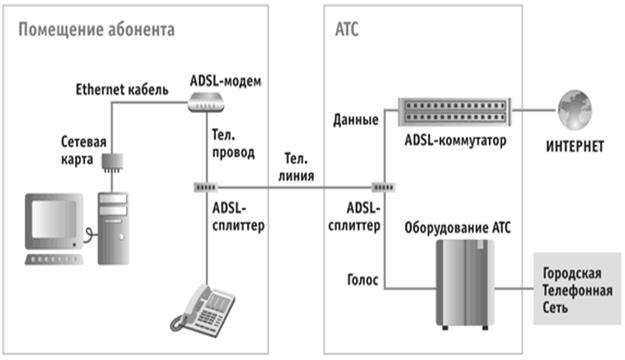
 Показывает исходящую скорость соединения от пользователя к провайдеру, т. е. с такой скоростью данные передаются в интернете. Как и в случае с входящей скоростью, её стоит контролировать на предмет соответствия тарифному плану. Следует иметь в виду, что технология ADSL (точнее её самый современный вариант ADSL 2+) не может передавать данные от абонента на скорости более чем 1 Мбит/сек. Именно поэтому эта технология и получила названия «асинхронной», т. е. скорости исходящего и входящего потоков у неё не равны. Справедливости ради, следует заметить, что существует протокол, позволяющий увеличить данную скорость, до 3.5 Мбит/сек, но не у всех провайдеров оборудование доступа (DSLAM) позволяет работать с такой скоростью.
Показывает исходящую скорость соединения от пользователя к провайдеру, т. е. с такой скоростью данные передаются в интернете. Как и в случае с входящей скоростью, её стоит контролировать на предмет соответствия тарифному плану. Следует иметь в виду, что технология ADSL (точнее её самый современный вариант ADSL 2+) не может передавать данные от абонента на скорости более чем 1 Мбит/сек. Именно поэтому эта технология и получила названия «асинхронной», т. е. скорости исходящего и входящего потоков у неё не равны. Справедливости ради, следует заметить, что существует протокол, позволяющий увеличить данную скорость, до 3.5 Мбит/сек, но не у всех провайдеров оборудование доступа (DSLAM) позволяет работать с такой скоростью. Показатели этой характеристики имеют вид:
Показатели этой характеристики имеют вид: К сожалению, как показывает практика, в ряде случаев провайдер не в состоянии обеспечить качественную работу телефонной линии в силу тех или иных причин: старые кабельные системы, длинная линия связи, большое количество кабельных соединений и переходов. В этом случае, на основании полученных данных можно требовать компенсацию за некачественно оказанные услуги.
К сожалению, как показывает практика, в ряде случаев провайдер не в состоянии обеспечить качественную работу телефонной линии в силу тех или иных причин: старые кабельные системы, длинная линия связи, большое количество кабельных соединений и переходов. В этом случае, на основании полученных данных можно требовать компенсацию за некачественно оказанные услуги.